PowerPoint 演示文稿
|
|
|
- 雍坐 鄂
- 7 years ago
- Views:
Transcription
1 EXCEL 2003
2 目录 Excel 概述 Excel 的启动和退出 Excel 工作界面基本操作保护功能数据的输入 工作表的格式化数据的管理公式函数的应用图表排版与打印高级应用
3 一 Excel 概述 在日常办公事务中, 人们经常要 写 和 算 写 ( 写通知, 写报告等 ) 可通过文字处理软件进行, 而 算 ( 计算, 统计数字等 ) 则应使用电子表格来实现 Excel 之所以被称为电子表格, 是因为它采用表格的方式来管理数据 Excel 以二维表格作为基本操作界面 Excel 2003 是微软公司出品的 Office 系列办公软件中的一个组件, 确切地说, 它是一个电子表格软件, 可以用来制作电子表格 完成许多复杂的数据运算, 进行数据的分析和预测并且具有强大的制作图表的功能
4 Office 家族成员之一 电子报表软件 表格标题 数据 文字 数值 自动填充 公式 函数 图表 图形对象数据清单 排序 筛选 分类汇总 公式自动处理 图表直观显示 数据管理功能
5 二 Excel 2003 的启动和退出 启动 Excel 的方法 : 用快捷图标启动 : 桌面快捷方式图标 双击已存在的表格文件 ( 扩展名为.xls 的文件 ) 启动 用 开始 按钮中的 程序 项启动
6 退出 Excel 的方法 : 从 Excel 窗口的 文件 菜单中选择 退出 命令 单击 Excel 窗口标题栏右侧的关闭按钮 按 Alt+F4 键
7 三 Excel 工作界面 工作簿 工作簿 (Workbook) : 是用于存储并处理数据的文件, 启动 Excel 2003 后, 系统将自动建立建立一个名为 Book1 的新工作簿 一个工作簿是一个 Excel 文件, 扩展名为.XLS, 工作簿的名字就是文件名.xls
8 工作表 (Worksheet): 由单元格构成的表格, 是工作簿的重要组成部分, 又称电子 ( 报 ) 表格 工作簿是工作表的集合 一个工作簿可包含多个工作表 系统默认一个工作簿包含三个工作表名称为 :Sheet1,Sheet2, Sheet3 一个工作簿最多有 255 张互相独立的工作表 Sheet 工作表标签 工作表
9 同一时刻一般只能对一张工作表进行编辑处理 ; 正在使用的 工作表 ( 即活动工作表 ) 显示为白色 ; 在活动工作表标签的左 侧有 4 个按钮, 每个按钮显示不同的工作表
10 单元格 : 行和列的交点形成的每个网格称单元格 是 工作表的基本单元 每个工作表有 256 列和 行组成 当前单元格
11 名称框 : 显示活动单元格的地址或单元格区域名称, 也可以给单元格区域命名 编辑区 : 显示活动单元格中的内容, 向活动单元格输入数据 公式或函数时, 输入的内容会在单元格和编辑区中同时出现 编辑栏 地址栏 / 名称框
12 工作表工作簿 (255) 单元格工作簿单元格 : 是工作表的基本单位 (1) 列标由 A,B,C 字母表示, 行标由 1,2,3 数字表示 (2) 每个工作表只有一个单元格为当前工作单元格, 称为活动 单元格, 当选中某一单元格作为活动单元格进行操作时, 它的 四周就会出现粗黑线框, 同时它的名称还会显示在表格左上方 的名称框中
13 (3) 为便于对单元格的引用, 系统赋予每个单元格一个地址 : 列标 + 行号 如 :F6 表示的是第 F 列第 6 行交叉点处的单元格 ; A1:D4 表示的是 A1 到 D4 单元格之间的巨型区域 单元格地址 列号 行号 单元格地址 :C2 单元格地址 :B8
14 (4) 单元格的选取 : 单个单元格 : 鼠标左键单击 ; 或 编辑 菜单 / 定位 命令多个连续单元 : 鼠标变成空心十字时按住左键拖动鼠标 不连续单元格 : 选一单元格, 按住 Ctrl 键, 逐一选取 整行 / 列 : 单击相应的行号 / 列标整表 : 单击左上角行列交叉的全选按纽相临行 / 列 : 鼠标拖拽行号或列标
15 选定内容 单个单元格 单元格区域 非相邻单元格或单元格区域 大范围的单元格区域 整行 整列 相邻的多行或多列 非相邻的多行或多列 工作表的所有单元格 操作方法 单击某一单元格或按光标移动键, 移动到某一单格 单击要选定区域的第一个单元格, 并拖动鼠标到最后一个单元格 先选定第一个单元格或单元格区域, 按 Ctrl 键的同时再选择其他单元格或单元格区域 单击单元格区域的第一个单元格, 按 Shift 键的同时再单击区域的最后一个单元格 单击行号 单击列标 从第一行 ( 列 ) 开始拖动鼠标到最后一行 ( 列 ); 或先选定第一行 ( 列 ), 按 Shift 键在选定最后一行 ( 列 ) 选定第一行 ( 列 ), 按 Ctrl 键的同时再选定其他行 ( 列 ) 单击工作表左上角行号和列标交叉处
16 四 工作薄与工作表的基本操作 1.Excel 文件的建立 选择 文件 新建 命令来建立一个 Excel 文件 直接点击常用工具栏中的 新建 按钮 按 Ctrl+N 键来完成新建操作 2.Excel 文件的打开 使用 文件 打开 命令 直接单击工具栏中的 打开 按钮 按 Ctrl+O 键 3.Excel 文件的保存
17 4. 改变默认的工作表数目 工具 / 选项 命令, 弹出 选项 对话框, 单击其中的 常规 选项卡, 如图所示 微调框中输入
18 5. 工作表的选定单击, 选定单个工作表选择相邻多个工作表 :shift( 工作组 ) 选择不相邻多个工作表 :ctrl 选择全部工作表 : 右键快捷菜单 6. 工作表的插入 删除选定一表, 插入 - 工作表 编辑 删除工作表 命令选定一表, 右键单击可见插入 删除等命令
19 7. 工作表复制 移动 : 同一个工作簿 : 拖动标签 ctrl 不同 book 之间 : 如图, 或右键 移动或复制工作表 8. 工作表的重命名 : 双击要改名的工作表标签, 使其反白显示, 直接输入新名, 然后按 <Enter> 即可 ; 右键快捷菜单 重命名 ; 菜单 格式 / 工作表 / 重命名
20 9. 切换工作表 : 出现在工作表中的 : 直接单击相应的标签未出现在工作表中的 : 使用滚动按钮切换快捷键 :Ctrl+Pageup Ctrl+Pagedown 10. 工作表的隐藏和恢复选定要操作的表, 使用 格式 工作表 隐藏 取消隐藏 11. 改变工作表显示比例 : 视图 显示比例 命令 ( 在格式工具栏上有提示操作 )
21 12. 拆分与冻结工作表 ( 以 销售统计表.xls 为例 ) 当一个工作表数据超过一屏幕时, 滚动会使表头移出当前屏 幕, 而不利于观看 有时, 我们希望数据上下移动时, 表头不动, 左右移动时, 表题列不动 拆分屏幕使之成为多个窗口, 目的是使同一工作表中相距较 ( 甚 ) 远的数据能同时显示在同一屏幕上 分割有菜单法和鼠标拖动法两种 先来看拖动法 :
22 拖动 水平分割条 可将屏幕分成上下两个部分, 拖动 垂直分割条 可将屏幕分为左右两个部分 水平 垂直同时都分割, 最多可以分割成四个窗口 取消拆分 : 可通过鼠标双击拆分线来完成 ; 或将拆分框拖拽出工作区均可取消相应的拆分框
23 再来看菜单法 : 菜单 窗口 拆分 ( 窗口 冻结窗格 ) 若要取消拆分 : 执行 窗口 / 取消拆分 命令取消冻结, 可选择 窗口 撤消窗口结 拆分后,Excel 工作窗口中有一个拆分框, 拆分后的窗口被称为窗格, 在数据多的情况下, 每个窗格都有各自的滚动条 拆分后的工作表还是一张工作表, 对拆分后任意一个窗格中的内容的修改都会反映到另一个窗格中 对于一张较大的工作表, 可以将其按横向或者纵向进行拆分, 这样就能够同时观察或编辑同一张工作表的不同部分
24 五 保护和隐藏功能 工作簿 sheet 密码区分字母的大小写 所谓保护即知道密码方可修改工作表或工作簿
25 1 保护工作簿 工作簿的保护有两个方面 : 第一是保护工作簿, 防止他人非法访问 ; 第二是禁止他人对工作簿或对工作簿窗口的非法操作
26 2 对工作表的保护 如果不允许对工作簿中工作表进行移动 删除 插入 隐藏 取消隐藏 重命名或禁止对工作簿窗口的移动 缩放 隐藏 取消隐藏或关闭, 操作步骤如下 : 1 工具 / 保护 / 保护工作表 2 如果选勾复选框, 工作表将不能移动 删除 插入等 3 键入密码, 若要取消这种保护, 可以选择 工具 保护 撤消工作簿保护
27 3 保护单元格 1 首先使工作表处于非保护状态 ( 撤消工作表保护 ) 2 选定需要锁定或取消锁定的单元格区域 ; 3 格式 单元格 / 保护 标签 4 注意 : 清除 锁定 复选框并单击 确定 按钮 重新对工作表实施保护后, 本操作中取消锁定的单元格 就是可以进行修改的单元格, 其余单元格为保护单元格
28 4 隐藏功能 对工作簿和工作表除了上述密码保护外, 也可以赋予 隐藏 特性, 使之可以被其他工作表调用, 但其内容不可见, 从而得到一定程度的保护 (1) 隐藏工作簿隐藏 : 1 打开要隐藏的工作簿 ; 2 单击 窗口 隐藏 ; 3 退出 Excel, 退出时选择保存 ; 下次打开该文件时, 以隐藏方式打开 可以使用其数据, 但不可见 取消隐藏 : 窗口 取消隐藏
29 (2) 隐藏工作表隐藏工作表 1 打开要隐藏的工作表 ; 2 格式 工作表 隐藏, 单击 保存 隐藏工作表后, 屏幕上不再出现该工作表, 但可以引用该工作表中的数据 若对工作簿实施 结构 保护后, 就不能隐藏其中的工作表 取消工作表的隐藏 1 格式 工作表 取消隐藏 2 在弹出的对话框中选中要取消隐藏的 sheet, 确定
30 (3) 隐藏单元格的内容 隐藏单元格内容是指 : 单元格的内容不在数据编辑区显示 例如, 对存有重要公式的单元格进行隐藏后, 人们只能在单元格中看到公式的计算结果, 但在数据编辑区中看不到公式本身, 而隐藏之前却可以看到 隐藏单元格内容 : 格式 - 单元格 - 保护 - 隐藏 ( 若需要隐藏的单元格区域有保护, 则要先取消单元格保护 ); 工具 保护 保护工作表, 使隐藏特性起作用
31
32 取消单元格隐藏 1 取消工作表的保护, 方法如前 ; 选定要取消隐藏的单元格区域 2 单击 格式 单元格, 对话框中单击 保护 标签, 清除 隐藏 复选框, 最后单击 确定 按钮
33 (4) 隐藏行或列 1) 隐藏行 ( 列 ): 法一 : 格式 - 行 - 隐藏 法二 : 右键快捷菜单 - 隐藏
34 2) 取消行 ( 列 ) 的隐藏 1 鼠标变为 = 形状时双击 2 单击 格式 行 ( 或 列 ) 取消隐藏 3 也可用鼠标拖动的方式来完成, 把鼠标指针指向已隐藏行的下一行的行号最上端 ( 或已隐藏列右列的列标最左侧 ), 当鼠标指针出现为 =, 向下 ( 右 ) 拖动鼠标即可
35 六 数据的输入 输入文本 输入数值 输入日期和时间 快速填充数据
36 1 输入文本 每个单元格最多包含 个字符 文本包含任何字母 中文字符 数字和键盘符号组合 当数字作为文本输入时, 数字前输入单引号 表示输入的数字作为文本处理 如 1234 存储数据 : 取消输入 : 默认单元格内左对齐 Enter 键或 Tab 键 ; 上 下 左 右的光标键 ; 或在其它单元格单击鼠标, 都可以存储当前单元格中输入的数据 若在未存储之前, 取消输入的数据, 按 Esc 键
37 确认操作 取消操作 进入修改状态的方法 : 按 F2 或双击 单元格内换行 : 按 Alt+Enter 组合键可强制在某处换行
38 2 输入数字 正数 : 直接输入 负数 : 带括号或使用 - 号, 如 :-15 或 (15) 均表示负数 小数 : 工具 - 选项 - 编辑 对齐方式 : 默认右对齐 正数, 设置小数位数 负数, 设置尾数 0 的个数
39 输纯分数 : 应在分数前加 0 和一个空格, 要避免把输入的数字当作日期, 如 :0 3/4 提示两点 : ( 一 ) 当要输入并显示多于 11 位的数字时, 系统自动以科学记数法 ( 如 7.89E+08) 表示, 而编辑栏中仍将显示输入的内容 ; 无论显示的数字的位数如何,Excel 单元格中只保留 15 位数字精度 若超过 15 位的数字, 则多余数字位将转换为 0( 低位 )
40 ( 二 ) 当输入一个超过列宽的较长数字时,Excel 会自动采用科如果单元格中给出 #### 标记, 说明列宽已不足以显示数据 ( 扩大列宽后数据会重新完整地显示 ), 但系统 记忆 了该单元格的全部内容, 当选中该单元格后, 在编辑栏中会显示完整内容
41 3 输入日期和时间 日期和时间视为数字处理, 右对齐 输入时, 必须严格按照规则, 当输入的不是合法的日期时系统自动认为是文本, 被当做字符串来处理, 就左对齐了, 如 : ) 输入日期 : 使用分隔符 / 或 /10/1, , 01-OCT-96,1/OCT/96 3/4,3-4: 则显示 3 月 4 日 2) 输入时间 :hh:mm:ss 19:15,7:15 空格 PM,19 时 15 分, 下午 7 时 15 分 (12 小时制 :AM 或 PM,PM 或 P 表示下午,AM 或 A 表示上午 如 8:20 PM )
42 3) 日期和时间的组合输入既要输入日期又要输入时间, 则用空格分隔开如 : :15, 96 年 10 月 1 日 19 时 15 分 输入当天日期 :ctrl+; 组合 输入当前时间 :ctrl+: 组合
43 4 填充 在 Excel 中, 利用数据的填充可以将大量数据迅速地输入到工作表中去. 对于有一定规律的数据和公式, Excel 提供快速序列填充, 主要包括等比序列 等差序列 日期序列 自定义序列等, 对于不同的序列, 填充方法稍有不同
44 (1) 填充柄自动填充适用于填充相同文本序列 等比序列 等差序列 日期序列甚至是自定义序列, 但必须告诉 Excel 在开始时如何去做 步骤如下 : 1 在第一个单元格区域中输入数据 ; 2 选择填好数据的单元格或区域, 将光标移至区域的右下角填充柄处 ; 3 鼠标左键拖动填充柄至最后一个单元格松开鼠标即可 ;
45 (2) 输入序列 1 在序列的第一个单元格中输入数据作为初始值 2 选定序列所填充的单元格区域 ( 此步骤可省略 ) 3 编辑 / 填充 / 序列, 弹出 序列 对话框, 选择填充类型, 填入步长值, 如果没有选定序列所在的区域, 需选择序列产生的方向和填入终止值, 用以确定数据区域的范围 注意 : 在选定单元格区域的情况下, 序列 对话框的 终止值 不用填写 4 单击 确定 按钮即可完成序列的填充
46 练习 : 在单元格 A1:A10 中填入序列数字 2, 4,8, ,
47 (3) 自定义序列经常使用有一定的规律相对固定的文本 ( 如学生姓名等 ), 可设定为自定义序列 设置方法 : 选择 工具 / 选项 命令, 在 输入序列 框中输入相应的数据项, 每个数据项以 Enter 键分隔, 输入完毕后单击 添加 按钮即可 用户也可根据需要随时删除或编辑自定义序列 使用方法 : 使用时只需输入该序列的第一个数据, 拖动填充柄即可实现自定义序列的填充
48
49 (4) 在不连续单元格中输入相同内容 按住 Ctrl 键, 选定所有需要输入相同数据的单元格 在最后选定的单元格中输入数据, 按 Ctrl+Enter 键
50 作业 NO.0902 制作学生成绩表
51 七 工作表的修饰 行列的修饰 单元格的格式化 工作表的格式化 工作表格式化是指通过格式设置或套用系统模板获得所需格式的表格
52 1 行和列的设置 调整单元格的行高和列宽 : 方法一 : 采用菜单命令 格式 菜单 / 行 命令 ( 或 列 命令 ) 方法二 : 采用拖放操作拖动鼠标来调整行高 ( 或列宽 )
53 行和列的设计 : 学号 姓名 数学 英语 计算机 李明 王强 赵小芳 于云云 学号 姓名 数学 英语 计算机 李明 王强 于云云 魏清 吴小庆 学号 姓名 数学 英语 计算机 李明 王强 于云云 魏清 吴小庆
54 添加一行或一列的方法 : (1) 单击某一行的行号选中该行或某一行的某个单元格, 选择 菜单 插入 / 行 命令 (2) 右击某一行的行号, 从快捷菜单中选择 插入 选项 ; 当然, 在选中该行后, 在该行任一单元格上右击 插入 也可 (3) 选中一行中任意单元格, 在其上右击, 从弹出的快捷菜单中选择 插入 选项或选择 插入 / 行 命令, 弹出 插入 对话框, 选 整行 单选按钮, 并单击 确定
55 删除行 列整行 整列的删除 : 选中要删除的整行 ( 或整列 ), 编辑 菜单中的 删除 命令 ; 或右键快捷菜单 - 删除
56 2 单元格的修饰 : 1) 格式 / 单元格 数字选项卡数值 : 设置小数位数货币 : 设置货币样式日期 : 日期的表示形式百分比 : % 科学计数法 : E-01
57 设置对齐方式 默认情况下,Excel 根据单元格中数据的类型, 自动调整数据的对齐方式 用户也可利用 单元格格式 的 对齐 选项卡进行设置 文本对齐方式 : 水平 垂直 文本控制 : 合并单元格 文本方向 : 旋转度
58 设置字体 字体选项卡 : 字体 字形 字号 下划线 颜色
59 框线的设置 : 使用 格式 工具栏上的 边框 各按钮, 或执行 格式 / 单元格 命令, 可以为表格设置线条和边框线 单击 格式 工具栏上 边框 按钮右边的小箭头, 屏幕出现 边 框 各小图标
60 单元格底纹 :
61 (2) 格式 / 条件格式
62 例 : 将小于 60 分的用红色倾斜显示, 大于 90 的绿色倾斜加粗
63 (3) 格式的复制 1 使用格式刷 : 首先选中要复制格式的单元格 ; 然后单击工具栏上的 格式刷 按钮, 最后在要复制到的单元格上单击 2 选择性粘贴复制后, 单击鼠标右键选择 选择性粘贴
64 (4) 单元格的插入与修改 移动与复制 清除与删除 : 插入 : 1 选中要插入的单元格或区域 ; 2 选择 插入 单元格, 弹出 插入 对话框 3 在提供的四种选择中选择所需的一种, 再单击 确定 按钮 修改单元格内容 : 若在原数据上略加修改且数据较长时, 可通过双击单元格来进行修改, 此时状态栏显示为 编辑 也可单击要修改的单元格, 重新录入新数据, 状态栏显示为 就绪
65 移动与复制单元格内容通过菜单方式完成复制和移动单元格内容与 Word 相同, 不再赘述 通过鼠标拖动方式完成复制和移动单元格内容步骤如下 : (1) 选定要被移动的单元格区域, 将鼠标移到区域边框线上, 鼠标指针将变成移动箭头形状 (2) 按住鼠标左键拖动到需要移动数据的目标位置, 松开按键即可完成数据的移动 ( 如果鼠标移动时按住 Ctrl 键将完成数据的复制操作 ) (3) 如果在鼠标移动时按住 Shift 键将以插入方式移动或复制单元格内容, 目标单元格原有内容相应右移或下移
66 删除与清除 : 清除 : 将单元格或区域的内容清除, 使之成为空白区域 删除 : 将单元格或区域的整个内容 ( 包括内容和单元格本身 ) 去掉, 然后它的右邻 ( 或下邻 ) 单元格产生移动来顶替当前空间
67 数据的清除包括四个方面 : 数据的格式 批注 内容及全部 我们可以只清除其中一个方面, 如只清除数据的内容, 这时格式仍然保留 例 5.2 清除单元格 B3,B4,B5 的全部内容 操作步骤如下 : 1 选定区域 B3:B5; 2 选择 编辑 清除 全部 说明 : 在 清除 子菜单中 : 全部 : 清除所有信息 ; 格式 : 只清除格式, 内容和批注不变 内容 : 只清除内容, 格式和批注不变 ; 批注 : 只清除批注 ( 在单元格的右上角有红色小三角的表示有批注 ) 若只需要清除数据的内容, 保留数据的格式 批注等, 还可以用以下简单的方法 方法一 : 选定 B3:B5, 按 <Del> 键 方法二 : 选定 B3:B5, 指针放在单元格区域内并用快捷菜单中的 清除内容 项
68 清除单元格 : 单元格还在, 清除内容 格式 批注 删除单元格 : 单元格不存在, 将选定的单元格从工作表中删除 右键快捷菜单 删除 或 编辑 菜单 - 删除 Backspace 键或 Del 键
69 (5) 插入批注批注就是单元格的说明 备注 选择 插入 菜单的 批注 命令, 就会出现一个文本框, 直接输入内容即可 此时, 在当前单元格的右上角有一个红色三角形, 当鼠标经过它时, 批注会自动显示
70 3 工作表的格式化 格式 / 自动套用格式 (1) 选定要套用格式的区域
71 (2) 选择自动套用格式 撤消选择 无 样
72 八 数据管理 1 数据清单 2 数据排序( 重点 ) 3 数据筛选( 重难点 ) 4 分类汇总( 重难点 )
73 1 数据清单 Excel 工作表中单元格构成的矩形区域, 又称数据列表 记录 : 数据清单中的每一行 ( 第一行称为表头 ) 每一行对应数据库中的一个记录 字段 : 每一列称为字段 列标是数据库中的字段名称数据清单中不允许有空行或空列 ; 不能有数据完全相同的两行记录
74 建立数据清单时, 注意的问题 : 避免在一张工作表中建立多个数据请单 数据表格的数据和其他数据之间至少留出一个空行和空列 避免在数据表格的各条记录或各个字段之间放置空行和空列 最好使用列名, 并把列名作为字段的名称
75 2 数据排序 (1) 简单排序例如 : 如何对 学生成绩统计表.xls 中的学生按 计算机基础 成绩降序排列? (2) 复杂数据排序例如 : 对 学生成绩统计表.xls 中的学生按下列方式排列 : 首先按 计算机基础 成绩降序排, 如果 计算机基础 成绩相等, 则按 高等数学 成绩降序排, 如果 高等数学 成绩也相等, 则按 大学英语 成绩降序排
76
77 3 数据筛选 当用户只对数据列表中一部分数据感兴趣时, 可以 使用数据筛选功能 数据筛选将不感兴趣的记录暂时隐 藏起来, 只显示感兴趣的数据 数据筛选分为两种 : 自动筛选 高级筛选 步骤如下 : 在数据清单以外的位置建立条件区域 数据 筛选 自动 / 高级筛选 命令
78 (1) 自动筛选 全部 : 显示所有行 前 10 个 : 显示由数据项或百分比指定的上限或下限范围内的行 自定义 : 使用当前列中的两个条件值, 或者其他比较运算符, 而不是 与 运算符 ( 默认运算符 ) 空白 : 只显示此列中含有空白单元格的数据行 非空白 : 只显示此列中含有数值的数据行 例 1: 将 学生成绩统计表.xls 中的计算机基础不及 格的学生筛选出来?
79 (2) 高级筛选能实现更复杂的筛选功能例 1: 将 学生成绩统计表.xls 中的计算机基础不及格或者英语不及格的学生筛选出来? 例 2: 将 学生成绩统计表.xls 中的计算机基础不及格或者英语不及格的男生筛选出来?
80 1 建立条件区域, 同一行上的条件关系 2 打开高级筛为逻辑与, 不同行之选对话框间的关系为逻辑或 3 选择数据区 4 单击 确定 按钮域和条件区域
81 4 分类汇总 定义 : 是对数据清单按某个字段进行分类, 将字段值相同的连续记录作为一类, 进行求和 平均 计数等汇总运算 例如 : 求 学生成绩统计表.xls 中男生和女生的英语平均成绩注意 : 在分类汇总之前, 首先一定要对分类字段进行排序, 否则分类汇总就没有意义了
82 先要对数据清单按分类的关键字进行排序, 再执行 数据 的 分类汇总 命令 例 4-19 在成绩表中, 按 班号 字段分类汇总 成绩 的平均分 ( 即统计出各个班的平均分 )
83 Sum: Count: Average: Max: Min: Product: Count Nums: StdDev: StdDevp: Var: Varp: 数据清单中数值的和 它是数字数据的默认函数 清单中数据项的数目, 它是非数字数据的默认函数 数据清单中数值的平均值 数据清单中的最大值 数据清单中的最小值 数据清单中所有数值的乘积 数据清单中含有数字数据的记录或行的数目 估计总体的标准偏差, 样本为数据清单 总体的标准偏差, 样本为数据清单 估计总体方差, 样本为数据清单 总体方差, 总体为数据清单
84 5 输入有效数据 选定若干个单元格 选 数据 有效性 命令
85 (1) 复制数据 方法二 : 用鼠标拖放来复制数据 (2) 移动数据移动单元格区域的数据, 其操作方法与复制操作基本相同 (3) 选择性粘贴一个单元格含有数值 格式 公式等多种特性, 数据复制时通过 选择性粘贴 可以只需要复制它的部分特性
86 文本函数 逻辑函数和信息函数等九类 九 公式与函数的应用 Excel 的主要功能不在于它能显示 存储数据, 更重要的是对数据的计算能力, 它允许使用公式和函数对数据进行计算 (1) 公式是对工作表中的数据进行分析与计算的等式 它以 = 开始, 由常量 单元格地址和函数组成 选定单元格输入 = 输入包括要计算的单元格相应的运算, 回车键或者在编辑栏中 按钮即可 (2) 函数是预先定义好的公式, 由函数名 括号及括号内的参数组成 多个参数之间用, 分隔 函数的分类 : 财务函数 日期与时间函数 数学与三角函数 统计函数 查找与引用函数 数据库函数
87 (3) 例 : 在 J2 单元格中输入 :=F2+G2+H2+I2, 表示将单元格 F2 G2 H2 I2 中的数据相加, 结果放在单元格 J2 中 当 J2 为活动单元格时, 编辑栏中显示公式 :=F2+G2+H2+I2 (4) 运算符有很多,excel2000 提供了四类运算符即算术运算符 比较运算符 文字运算符和引用运算符 1 算术运算符如 :B3^2 B4*5 A1/4 A1+B3 B3-B4 2 字符运算符如 :A1&B2 (&: 连接运算符, 如 : 石家庄 & 计算机职业学院 = 石家庄计算机职业学院 ) 3 关系运算符如 :E1=5 C2<90 C4<=70 C5>=80 E2<>4
88 4 引用运算符如 :A1:F4 $A$1 $A1 A$1 2:4 或 A1:C5 冒号运算符 : 用来表示一个区域 ; 如 :A1:A5 表示从 A1 到 A5 的所有单元格 ; A3:B4 表示从 A3 左上角到 B4 右下角的巨型区域 空格运算符 : 表示几个单元格所共同重叠的单元格 逗号运算符 : 用于处理两个以上不连续的单元格或区域的引用. 表 5-1 常见运算符
89 1 输入函数 1 选定输入公式的单元格 ; 2 键入等号 = 以激活编辑栏 或直接单击编辑栏中的编辑公式按钮, 键入公式, 之后按 <Enter> 键完成输入 公式的修改也是通过编辑栏来完成
90 右图为输入公式的一个例子 (D1 单元格的值为 A1+B1+C1 ) 公式的自动填充 : 将鼠标移到单元格右下角的小方块 鼠标变成小十字时, 按住鼠标左键, 向下或向右拖动 到达目标后, 放开左键, 公式就被自动填充
91 2 单元格的引用 相对引用 : 指当把一个含有单元格地址的公式复制到一个新的位置或者用一个公式填入一个区域时, 公式中的单元格地址会随着改变 举例 : 将 E16 的求和结果复制到 E17,E18,E19 等. 选定 E16, 在其中输入 =C16-D16, 回车确定输入 使用编辑栏中复制命令 选定 E17 到 E19 处, 用编辑栏中粘贴命令, 结果自动得出
92 绝对引用 : 指在把公式复制或填入到新位置时, 使其中 的单元格地址保持不变 需在行号和列标前加上 $ 例 : 在 F2 中输入公式 =$C$2+$D$2+$E$2 设置绝对地址需在行号和列号前加符号 $
93 混合引用 : 是指在一个单元格地址中, 既有绝对地址引 用又有相对地址引用 例 : 在 F2 中输入公式 =C2+$D$2+$E2
94 有些函数不需要参数, 有些函数需要多个参数, 其中有些参数是可选的 不同的函数需要的参数也不相同, 要正确使用函数必须按正确的次序和格式输入参数 在使用函数时, 包含参数的圆括号必须配对, 圆括号和参数之间不能出现空格或其他字符 函数样式 =SUM(B1,B3,B4) =SUM(B1:B4) =SUM(1,2,3,4) =SUM(SIN(B1),COS(B4)) =SUM(A1,COS(A10)) 说明用于不连续单元用于连续单元用于数字求和采用其他函数求和使用混合函数求和 函数参数类型
95 函数功能 表 5 公式返回的错误值及产生的原因 ( 参考 )
96 已知机试成绩和笔试成绩, 计算总评成绩 例如 : 计算总评成绩 ( 公式为 : = C2*0.4 + D2*0.6 ) 对总评成绩取整数 ( 公式为 := Round(C2*0.4 + D2*0.6, 0) )
97 注意 : Excel 的所有公式都以 = 号开头, 输入公式后按 <Enter> 键确认 在单元格输入公式后, 单元格会显示公式运算的结果, 而在编辑栏内显示该公式本身 所有公式中输入的符号一律使用西文标点符号 在单元格输入数据或等号后, 编辑栏左边出现, 如果单击 或按 <Esc> 键为放弃输入
98 十 绘制图表 用图表来描述电子表格中的数据是 Excel 的主要功能之一 Excel 能够将电子表格中的数据转换成各种类型的统计图表, 更直观地揭示数据之间的关系, 反映数据的变化规律和发展趋势, 使我们能一目了然地进行数据分析 常用的图表类型有柱形图 条形图 饼图 折线图 XY 散点图等
99 ( 一 ) 创建图表 1. 使用快捷键创建选定区域 按下 F11 键, 自动创建 2. 使用向导 ( 如图 ) 选择数据 插入菜单 图表类型 确定数据系列 设置图表选项 确定图表位置
100
101 如果选择 作为新工作表插入 单选按钮, 会在该工作簿中创建 一个图表工作表 ; 如果选择 作为其中的对象 单选按钮, 将创 建一个嵌入图表
102 ( 二 ) 认识图表
103 ( 三 ) 编辑图表 选定图表项 选定绘图区 选定数据序列
104 注意 : 当你选定了整个图表或其中的一个对象时, 都会 出现一个名为 图表 的工具栏, 可以通过工具栏对图 表进行编辑 图表的移动和缩放移动图表 : 选定后, 当鼠标变成十字箭头时可以移动缩放图表 : 当鼠标变成 8 个控制点时可以缩放更改图表类型选定 图表 图表类型命令 适合的类型 确定即可修饰图表设置图表的标题格式, 设置坐标轴格式设置绘制区或图表区的格式, 改变图表图案
105 合并计算 认识问题 ( 合并计算和分类汇总 ) 相同 : 对相同记录进行操作相异 : 合并计算是不需排序记录, 且能同时操作很多表或者工作簿中进行 ; 分类汇总是先将表中的数据进行排序, 而且排序是在一个表中 合并计算的步骤 : 函数数据合并计算命令合并计算对话框引用位置
106 一 页面设置 1. 页面 十一 排版与打印
107 2. 页边距
108 3. 页眉和页脚
109 4. 工作表
110 二 打印文档 打印的方法与 Word 基本相同, 下面对打印对话框不同点加以说明 : 1 选定区域 : 只打印工作表中选定的单元格区域 非相邻的选定区域打印在独立页上 此项优于在 页面设置 对话框中设定的打印区域
111 2 选定工作表 : 打印所有当前选定工作表的所有区域, 按选定的页数打印 如果没有定义打印页数, 则打印整个工作表 3 整个工作簿 : 打印当前工作簿中所有的工作表 也可直接单击 常用 打印, 将根据先前在 页面设置 对话框中指定的选项, 直接打印当前活动工作表 分页预览 指定 : 视图分页预览拖动鼠标设置 删除 : 视图打印区域取消打印区域 视图 常规
112 打印预览与打印选择 文件 菜单中的 打印预览 命令, 或者单击 常用 工具栏中的 打印预览 按钮进入打印预览方式 1. 打印预览 下一页 / 上一页 按钮 : 当打印的工作表多于一页时, 单击 下一页 按钮, 可以显示下一页 ; 单击 上一页 按钮, 可以显示上一页 缩放 按钮 : 使工作表在放大视图和全页视图之间切换 打印 按钮 : 可以打开 打印 对话框 设置 按钮 : 可以打开 页面设置 对话框 页边距 按钮 : 可以调整页边距 页眉和页脚 分页预览 / 普通视图 按钮 : 可以在分页预览视图和普通视图之间切换 关闭 按钮 : 可以返回到工作表的编辑窗口中
113 5. 插入分页符 若选定 A 列某单元格 ( 或选定某行 ) 并插入分页符, 则插入的是水平分页符 ; 若选定某列并插入分页符, 则插入的是垂直分页符 ; 若在其他位置插入分页符, 则同时插入水平分页符和垂直分页符
114 若工作表内容不止一页, 系统会自动在其中插入分页符, 工作表按此分页打印 有时某些内容需要打印在一页中, 例如, 一个表格按系统分页将分在两页打印, 为了使该表格在一页中打印, 可以在该表格开始处插入水平分页符, 这样, 表格独占一页 插入垂直分页符, 则可以控制打印的列数 1 单击分页符插入位置 ( 新页左上角的单元格 ) 2 单击 插入 分页符 4) 删除分页符 1 单击分页符下的第一行 ( 或右的第一列 ) 的单元格 2 单击 插入 删除分页符
115 课后总结 要求了解 Excel2000 的窗口, 掌握 Excel2000 的启动和退出, 熟练掌握工作簿的新建 保存 打开和关闭, 工作表的编辑 单元格中内容的输入, 学会自动填充数据 编辑数据和数据有效性的设置 掌握工作表的格式化, 工作表的移动 复制 删除和重命名等操作 要求掌握能利用公式和常用函数进行计算, 强调了单元格的相对引用和绝对引用, 以及两者在复制公式时的区别 要求用户能够根据需要制定自己的图表, 直观地再现数据的分布情况, 能够实现对数据清单进行排序 筛选 分类汇总等处理
116 本章主要给同学们介绍了 Microsoft Office 工具之一的 Excel 的使用, 通过学习, 大家了解了 Excel 与前一章所介绍的 Word 在不同领域的使用. 在这一章中给大家描述了 Excel 文档的建立 通过公式和函数进行数据处理以及创建图表等基本操作, 它还有着更多隐藏的使用技巧和方法, 有待同学们的进一步探索
117 第四节用工作簿组织信息 一 不同工作表间的引用 二 共享单元格 1. 设置共享工作簿 (1) 工具 菜单 共享工作簿 命令, 单击 编辑 选项卡 (2) 选择 允许多用户同时编辑, 同时允许工作簿合并 复选框, 单击 确定 按钮 (3) 出现提示时, 保存工作簿, 使用 文件 菜单中的 另存为 命令, 将共享工作簿保存在其他用户可以访问到的网络硬盘中 2016/7/8 Friday 117
118 2. 为共享设置密码 (1) 选择 文件 菜单中的 另存为 命令, 在另存为对话框中, 单击 工具 菜单上的 常规选项 命令 (2) 在 保存选项 对话框的 打开权限密码 编辑框中, 键入密码, 然后单击 确定 按钮 (3) 在 确认密码 对话框的 重新输入密码 编辑框中重新键入密码, 然后单击 确定 按钮 (4) 单击 保存 按钮, 如果有回应提示, 请单击 是 按钮, 用打开的工作簿替换现有工作簿 2016/7/8 Friday 118
119 课后习题 : 1. 什么是工作簿 工作表 单元格? 它们之间有什么联系? 2. 如何移动和复制工作表? 如何改变工作表标签显示数目? 如何改变工作表名称及设定工作表页数? 3. 在 Excel 中如何输入公式? 单元格的地址如何确定? 4. 什么是嵌入图表? 什么是图表工作表? 什么是数据清单? 什么是数据记录单? 在数据清单中输入数据的准则是什么? 5. 在数据清单中如何对数据排序 查找数据和分类汇总? 什么是数据透视表? 在数据透视表结构中有些什么对象? 6. 文本和数据的输入有什么不同? 特殊符号的输入方法是什么? 2016/7/8 Friday 119
120 七 创建数据透视表 一 创建 利用数据视图向导表 2016/7/8 Friday 120
121 二 结构组织 行字段 : 来自原始数据且在数据透视表中被指定为行方向的字段 列字段 : 数据透视表中被指定为列方向的字段 页字段 : 被分配到页或筛选方向上的字段 数据字段 : 包含汇总数据的数据库或源数据清单中的字段 三 删除数据透视表 ( 详见操作 ) 注意 : 当数据透视表删除后, 源数据不受影响, 若数据透视表是在单个的工作表中, 也可以直接删除这样工作表 2016/7/8 Friday 121
60 新编计算机应用基础实训指导 (2) 单元格显示格式设置 选中 (A1:I1) 单元格区域, 在 格式 工具栏中选择 加粗 按钮, 将字体设置为 加粗 显示 ; 选择 居中显示 按钮, 将字体设置为居中显示 ; 选择 底纹设置 按钮, 将单元格底纹设置为黄色, 显示结果如图 3 3 所示 图 3
 模块三电子表格软件 Excel 训练项目 1 教师人事档案管理表的录入与编辑 训练目标 掌握 Excel 2003 工作簿的建立 保存与打开方法 掌握工作表中各种不同类型数据的输入方法 掌握单元格格式的设置方法 掌握表格边框和底纹的设置方法 掌握特殊符号的输入方法 训练内容 制作 教师人事档案管理表, 最终显示效果如图 3 1 所示 图 3 1 教师人事档案管理表 样本 实训步骤 (1) 启动 Excel
模块三电子表格软件 Excel 训练项目 1 教师人事档案管理表的录入与编辑 训练目标 掌握 Excel 2003 工作簿的建立 保存与打开方法 掌握工作表中各种不同类型数据的输入方法 掌握单元格格式的设置方法 掌握表格边框和底纹的设置方法 掌握特殊符号的输入方法 训练内容 制作 教师人事档案管理表, 最终显示效果如图 3 1 所示 图 3 1 教师人事档案管理表 样本 实训步骤 (1) 启动 Excel
第1章 计算机基础知识
 会计电算化 小蕾老师 微信 :huluo-xiaolei 贴吧 : 教导主任小蕾 EM:liuguolei@suanlands.com 有讲解 - 旧大纲 题海 模拟 题库中 1.1.1 初识 Word 2003 Word 2003 的启动和退出 Word 2003 窗口的组成 Word 2003 的视图方式 启动 Word 2003 的方法 : 1. 从开始菜单启动 Word 2003 的启动与退出
会计电算化 小蕾老师 微信 :huluo-xiaolei 贴吧 : 教导主任小蕾 EM:liuguolei@suanlands.com 有讲解 - 旧大纲 题海 模拟 题库中 1.1.1 初识 Word 2003 Word 2003 的启动和退出 Word 2003 窗口的组成 Word 2003 的视图方式 启动 Word 2003 的方法 : 1. 从开始菜单启动 Word 2003 的启动与退出
Excel 2013 财务与会计应用实战从入门到精通 视频教学版 2.1 选择单元格 要对单元格进行编辑操作 必须先选择单元格或单元格区域 启动 Excel 并创建新的 工作簿时 单元格 A1 处于自动选定状态 选择一个单元格 单元格处于选定状态后 单元格边框线 会变成黑粗线 表示此单元
 2 第 章 编辑工作表中的单元格 本章导读学习目标 Excel 2013 财务与会计应用实战从入门到精通 视频教学版 2.1 选择单元格 要对单元格进行编辑操作 必须先选择单元格或单元格区域 启动 Excel 并创建新的 工作簿时 单元格 A1 处于自动选定状态 2.1.1 选择一个单元格 单元格处于选定状态后 单元格边框线 会变成黑粗线 表示此单元格为当前单元格 当前单元格的地址显示在名称框中 内容显
2 第 章 编辑工作表中的单元格 本章导读学习目标 Excel 2013 财务与会计应用实战从入门到精通 视频教学版 2.1 选择单元格 要对单元格进行编辑操作 必须先选择单元格或单元格区域 启动 Excel 并创建新的 工作簿时 单元格 A1 处于自动选定状态 2.1.1 选择一个单元格 单元格处于选定状态后 单元格边框线 会变成黑粗线 表示此单元格为当前单元格 当前单元格的地址显示在名称框中 内容显
4.1.1 常用的电子表格软件 ( ) Office2003 家族成员之 电子报表软件此处会显示工作簿单元格地址 名称框名称框 工具按钮工具按钮 公式编辑栏 列标 行号 当前单元格 工作表标签 状态栏
 第四章电子表格软件在会计中的应用 ( 分值 :10 20 分授课时长 :150min) 4.1.1 常用的电子表格软件 ( ) Office2003 家族成员之 电子报表软件此处会显示工作簿单元格地址 名称框名称框 工具按钮工具按钮 公式编辑栏 列标 行号 当前单元格 工作表标签 状态栏 4.1.2 电子表格软件的主要功能 ( ) Office 家族成员之 电子报表软件 电子表格软件的主要功能有 :(1)
第四章电子表格软件在会计中的应用 ( 分值 :10 20 分授课时长 :150min) 4.1.1 常用的电子表格软件 ( ) Office2003 家族成员之 电子报表软件此处会显示工作簿单元格地址 名称框名称框 工具按钮工具按钮 公式编辑栏 列标 行号 当前单元格 工作表标签 状态栏 4.1.2 电子表格软件的主要功能 ( ) Office 家族成员之 电子报表软件 电子表格软件的主要功能有 :(1)
第3章 3.1 选择单元格 要对单元格进行编辑操作 必须先选择单元格或单元格区域 启动 Excel 并创建新的工 作簿时 单元格 A1 处于自动选定状态 选择一个单元格 C5 按 Enter键即可选定C 列和第5 行交汇 处的单元格 如图 3-3 所示 单元格处于选定状态后 单元格边框线
 3 第 章 第 3 章 本章导读单元格是工作表中行列交汇处的区域, 可以保存数值 文字和声音等数据 在 Excel 中, 单元格是编辑数据的基本元素 因此, 要学习好 Excel, 就必须掌握正确的操作单元格的方法 本章将为读者介绍工作表中单元格的基本操作, 如选择单元格 调整单元格 复制与移动单元格等 学习目标 掌握选择单元格的方法 掌握调整单元格的方法 掌握复制和移动单元格的方法 掌握插入和删除单元格的方法
3 第 章 第 3 章 本章导读单元格是工作表中行列交汇处的区域, 可以保存数值 文字和声音等数据 在 Excel 中, 单元格是编辑数据的基本元素 因此, 要学习好 Excel, 就必须掌握正确的操作单元格的方法 本章将为读者介绍工作表中单元格的基本操作, 如选择单元格 调整单元格 复制与移动单元格等 学习目标 掌握选择单元格的方法 掌握调整单元格的方法 掌握复制和移动单元格的方法 掌握插入和删除单元格的方法
Microsoft Word - 03.DOC
 第 3 章电子表格处理软件 Excel 2003 实验一工作表的建立 实验目的 1. 掌握 Excel 2003 工作簿创建 保存 打开及关闭的方法 2. 掌握在工作表中输入数据的方法 3. 掌握单元格数据自动填充的方法 4. 掌握工作表重命名 插入 移动 复制 删除的方法 实验内容 任务 3-1 工作表的创建及数据录入 创建一个新的工作簿文件, 命名为 职工信息表.xls, 并在 Sheet1 工作表中输入
第 3 章电子表格处理软件 Excel 2003 实验一工作表的建立 实验目的 1. 掌握 Excel 2003 工作簿创建 保存 打开及关闭的方法 2. 掌握在工作表中输入数据的方法 3. 掌握单元格数据自动填充的方法 4. 掌握工作表重命名 插入 移动 复制 删除的方法 实验内容 任务 3-1 工作表的创建及数据录入 创建一个新的工作簿文件, 命名为 职工信息表.xls, 并在 Sheet1 工作表中输入
启动 Word 2003 的方法 : 1. 从开始菜单启动 2. 使用文档启动 Word 2003 Word 2003 的启动与退出 ( 一 ) 双击一个 Word 文档的文件名即可启动 Word 3. 双击桌面上的 Word 2003 快捷方式 双击桌面上的 Word 2003 的快捷方式图标,
 1.1.1 初识 Word 2003 Word 2003 的启动和退出 Word 2003 窗口的组成 Word 2003 的视图方式 启动 Word 2003 的方法 : 1. 从开始菜单启动 2. 使用文档启动 Word 2003 Word 2003 的启动与退出 ( 一 ) 双击一个 Word 文档的文件名即可启动 Word 3. 双击桌面上的 Word 2003 快捷方式 双击桌面上的 Word
1.1.1 初识 Word 2003 Word 2003 的启动和退出 Word 2003 窗口的组成 Word 2003 的视图方式 启动 Word 2003 的方法 : 1. 从开始菜单启动 2. 使用文档启动 Word 2003 Word 2003 的启动与退出 ( 一 ) 双击一个 Word 文档的文件名即可启动 Word 3. 双击桌面上的 Word 2003 快捷方式 双击桌面上的 Word
第1章 计算机基础知识
 第四章电子表格软件在会计中的应用 ( 分值 :10 20 分授课时长 :150min) 2015/12/11 1.1.1 初识 Word 2003 Word 2003 的启动和退出 Word 2003 窗口的组成 Word 2003 的视图方式 启动 Word 2003 的方法 : 1. 从开始菜单启动 Word 2003 的启动与退出 ( 一 ) 2. 使用文档启动 Word 2003 双击一个
第四章电子表格软件在会计中的应用 ( 分值 :10 20 分授课时长 :150min) 2015/12/11 1.1.1 初识 Word 2003 Word 2003 的启动和退出 Word 2003 窗口的组成 Word 2003 的视图方式 启动 Word 2003 的方法 : 1. 从开始菜单启动 Word 2003 的启动与退出 ( 一 ) 2. 使用文档启动 Word 2003 双击一个
Microsoft Word 实用计算机基础教程正文.doc
 第四章中文 Microsoft Excel 2003 第一节 Excel 2003 基础 一 启动 Excel 2003 在 Windows 操作系统下, 选择 开始 程序 Microsoft Office Microsoft Office Excel 2003 命令启动 Excel, 如图 4-1 所示 图 4-1 打开 Excel 2003 二 Excel 2003 窗口 Excel 2003
第四章中文 Microsoft Excel 2003 第一节 Excel 2003 基础 一 启动 Excel 2003 在 Windows 操作系统下, 选择 开始 程序 Microsoft Office Microsoft Office Excel 2003 命令启动 Excel, 如图 4-1 所示 图 4-1 打开 Excel 2003 二 Excel 2003 窗口 Excel 2003
PowerPoint 演示文稿
 全国计算机等级考试一级培训 MS office 授课老师 :sunny 姓名 : 王夏炎昵称 :sunny 信箱 :wangxiayan@sunlands.com 微信 :wxy_sunny_2013 公共邮箱 :nyglzh@163.com 密码 :nyglwxy 第四章 word 2010 的使用 学习内容 4.1 Excel 2010 基础 4.2 Excel 的基本操作 4.3 Excel
全国计算机等级考试一级培训 MS office 授课老师 :sunny 姓名 : 王夏炎昵称 :sunny 信箱 :wangxiayan@sunlands.com 微信 :wxy_sunny_2013 公共邮箱 :nyglzh@163.com 密码 :nyglwxy 第四章 word 2010 的使用 学习内容 4.1 Excel 2010 基础 4.2 Excel 的基本操作 4.3 Excel
第5部分 电子表格软件实验
 第 5 部分电子表格软件实验 实验 1 Excel 的基本操作 一 实验目的 1. 掌握 Excel 2003 的工作界面 2. 掌握工作簿建立 保存 打开的方法 3. 掌握公式和函数的应用 4. 掌握数据的编辑, 单元格的设置 5. 掌握工作表的插入 新建 复制 移动 删除和重命名 二 实验重点 1. 启动和退出 Excel 2003 2. 工作簿的操作 3. 工作表的操作 4. 单元格的操作 5.
第 5 部分电子表格软件实验 实验 1 Excel 的基本操作 一 实验目的 1. 掌握 Excel 2003 的工作界面 2. 掌握工作簿建立 保存 打开的方法 3. 掌握公式和函数的应用 4. 掌握数据的编辑, 单元格的设置 5. 掌握工作表的插入 新建 复制 移动 删除和重命名 二 实验重点 1. 启动和退出 Excel 2003 2. 工作簿的操作 3. 工作表的操作 4. 单元格的操作 5.
实验2
 实验 5 电子表格 1. 实验目的 1) 掌握工作表和工作簿的建立 编辑 格式化等基本操作 2) 掌握公式和基本函数的使用 3) 掌握数据清单的管理操作 4) 掌握图表的创建 修改以及修饰等操作 2. 实验环境 1) 硬件环境 : 微型计算机 2) 软件环境 :Windows XP,Excel 2003 3. 实验内容 Excel 是一个集电子表格 数据库管理 统计图表于一身的应用软件 所谓电子表格,
实验 5 电子表格 1. 实验目的 1) 掌握工作表和工作簿的建立 编辑 格式化等基本操作 2) 掌握公式和基本函数的使用 3) 掌握数据清单的管理操作 4) 掌握图表的创建 修改以及修饰等操作 2. 实验环境 1) 硬件环境 : 微型计算机 2) 软件环境 :Windows XP,Excel 2003 3. 实验内容 Excel 是一个集电子表格 数据库管理 统计图表于一身的应用软件 所谓电子表格,
<C8EBC3C5C6AAA3A8B5DA31D5C2A3A92E696E6464>
 第 1 章 进入 Photoshop 的全新世界 本章导读 Photoshop 1 1.1 Photoshop CS6 Photoshop Photoshop 1.1.1 Photoshop POP 1-1 图 1-1 平面广告效果 1.1.2 Photoshop 1-2 Photoshop CS6 Photoshop CS6 Photoshop CS6 Extended 3D 3 Photoshop
第 1 章 进入 Photoshop 的全新世界 本章导读 Photoshop 1 1.1 Photoshop CS6 Photoshop Photoshop 1.1.1 Photoshop POP 1-1 图 1-1 平面广告效果 1.1.2 Photoshop 1-2 Photoshop CS6 Photoshop CS6 Photoshop CS6 Extended 3D 3 Photoshop
2 Excel 2010 高级应用实例教程 1 启动 Excel 的常用方法 : * 单击 开始 程序 Microsoft Office Microsoft Excel 2010 * 找到.xlsx 文件所在位置, 双击该文件, 或者双击一个新建的 Excel 文件 * 双击 Excel 快捷图标启
 第 1 章 Excel 基础知识 Excel 是电子表格处理软件, 是微软公司推出的 Office 组件之一 Excel 不仅具有表格功能, 还提供了若干简化操作的程序设计功能 当前 Excel 广泛应用于各个领域, 使用 Excel 管理 分析业务数据已经成为人们日常工作内容之一 本章目的是使用及总结 Excel 的基础知识, 为后面各章的 Excel 高级应用做好准备 1.1 实例 1 员工档案管理
第 1 章 Excel 基础知识 Excel 是电子表格处理软件, 是微软公司推出的 Office 组件之一 Excel 不仅具有表格功能, 还提供了若干简化操作的程序设计功能 当前 Excel 广泛应用于各个领域, 使用 Excel 管理 分析业务数据已经成为人们日常工作内容之一 本章目的是使用及总结 Excel 的基础知识, 为后面各章的 Excel 高级应用做好准备 1.1 实例 1 员工档案管理
Microsoft PowerPoint - 第1章 Excel基础知识
 第 1 章 Excel 基础知识 1.1 Excel 基本操作 1.2 工作表的操作 1.3 公式与函数的操作 1.4 分类汇总与数据透视表 1.5 图形与图表的操作 本章学习目标 Excel 的命令和工具栏的应用工作表的相关操作 Excel 常用函数和公式的使用分类汇总与数据透视表的使用图形与图表的绘制 1.1 Excel 基本操作 1.1.1 Excel 操作界面的构成 1.1.2 菜单和命令
第 1 章 Excel 基础知识 1.1 Excel 基本操作 1.2 工作表的操作 1.3 公式与函数的操作 1.4 分类汇总与数据透视表 1.5 图形与图表的操作 本章学习目标 Excel 的命令和工具栏的应用工作表的相关操作 Excel 常用函数和公式的使用分类汇总与数据透视表的使用图形与图表的绘制 1.1 Excel 基本操作 1.1.1 Excel 操作界面的构成 1.1.2 菜单和命令
PowerPoint Presentation
 Excel 的初级操作与应用 李津 (lijin@lib.tsinghua.edu.cn) 图书馆信息参考部情报分析 2018 年 11 月 25 日 主要内容 1. 2. 3. 软件界面及基本设置 基本功能讲解与演示 其他功能 Microsoft Excel 1 软件界面及基本设置 题外话 软件的应用越来越广泛, 软件的种类也越来越多样 有没有想过 : 如何能快速掌握一种软件的用法? Microsoft
Excel 的初级操作与应用 李津 (lijin@lib.tsinghua.edu.cn) 图书馆信息参考部情报分析 2018 年 11 月 25 日 主要内容 1. 2. 3. 软件界面及基本设置 基本功能讲解与演示 其他功能 Microsoft Excel 1 软件界面及基本设置 题外话 软件的应用越来越广泛, 软件的种类也越来越多样 有没有想过 : 如何能快速掌握一种软件的用法? Microsoft
第 4 章电子表格 Excel 所需工作簿类型的模板, 如图 4 1 所示, 系统会在右侧显示所选模板的预览效果, 单击 创建 按钮完成创建工作, 如图 4 2 所示为选择 个人月度预算 模板的最终效果 图 4 1 使用模板创建工作簿 图 4 2 个人月度预算 模板的最终效果对于自
 第 4 章电子表格 Excel 2010 Excel 2010 是 Microsoft 公司推出的办公软件 Office 2010 的一个重要成员, 是当今最流行的电子表格综合处理软件, 具有强大的表格处理功能, 主要用于制作各种表格 进行数据处理 表格修饰 创建图表 进行数据统计和分析等, 解决了利用文字无法对数据进行清楚地描述等问题, 可以缩短处理时间 保证数据处理的准确性和精确性, 还可以对数据进行进一步分析和再利用
第 4 章电子表格 Excel 2010 Excel 2010 是 Microsoft 公司推出的办公软件 Office 2010 的一个重要成员, 是当今最流行的电子表格综合处理软件, 具有强大的表格处理功能, 主要用于制作各种表格 进行数据处理 表格修饰 创建图表 进行数据统计和分析等, 解决了利用文字无法对数据进行清楚地描述等问题, 可以缩短处理时间 保证数据处理的准确性和精确性, 还可以对数据进行进一步分析和再利用
普通高等教育经管类专业 十三五 规划教材 基于 Excel 的财务管理综合模拟实训 谭洪益主编 北京
 普通高等教育经管类专业 十三五 规划教材 基于 Excel 的财务管理综合模拟实训 谭洪益主编 北京 内容简介 本书是财务管理专业的实训教材, 借助于 Excel 工具并将其引入财务管理课程的实训教学中, 结合大量的实例运用 Excel 构建相应的财务管理模型, 去解决其相应的筹资管理 投资管理 营运资金管理 利润分配管理 财务预算和财务分析等问题, 从而提高学生的动手能力和实际解决问题的能力 本书可作为普通高等院校财务管理课程的教材,
普通高等教育经管类专业 十三五 规划教材 基于 Excel 的财务管理综合模拟实训 谭洪益主编 北京 内容简介 本书是财务管理专业的实训教材, 借助于 Excel 工具并将其引入财务管理课程的实训教学中, 结合大量的实例运用 Excel 构建相应的财务管理模型, 去解决其相应的筹资管理 投资管理 营运资金管理 利润分配管理 财务预算和财务分析等问题, 从而提高学生的动手能力和实际解决问题的能力 本书可作为普通高等院校财务管理课程的教材,
一 登录 crm Mobile 系统 : 输入 ShijiCare 用户名和密码, 登录系统, 如图所示 : 第 2 页共 32 页
 第 1 页共 32 页 crm Mobile V1.0 for IOS 用户手册 一 登录 crm Mobile 系统 : 输入 ShijiCare 用户名和密码, 登录系统, 如图所示 : 第 2 页共 32 页 二 crm Mobile 界面介绍 : 第 3 页共 32 页 三 新建 (New) 功能使用说明 1 选择产品 第 4 页共 32 页 2 填写问题的简要描述和详细描述 第 5 页共
第 1 页共 32 页 crm Mobile V1.0 for IOS 用户手册 一 登录 crm Mobile 系统 : 输入 ShijiCare 用户名和密码, 登录系统, 如图所示 : 第 2 页共 32 页 二 crm Mobile 界面介绍 : 第 3 页共 32 页 三 新建 (New) 功能使用说明 1 选择产品 第 4 页共 32 页 2 填写问题的简要描述和详细描述 第 5 页共
幻灯片 1
 Excel 电子表格 孙栩信息科学技术学院 xusun@pku.edu.cn http://xusun.org 1 本节课的主要内容 Excel 电子表格软件概述 数据的输入与处理 工作表格式编辑 公式与函数的使用 组织和分析数据清单的数据 数据图表和数据透视表 2 一 Excel 电子表格软件概述 1.1 电子表格软件 Excel 是微软公司开发的一套功能强大的电子表格处理软件 可以管理帐务 制作报表
Excel 电子表格 孙栩信息科学技术学院 xusun@pku.edu.cn http://xusun.org 1 本节课的主要内容 Excel 电子表格软件概述 数据的输入与处理 工作表格式编辑 公式与函数的使用 组织和分析数据清单的数据 数据图表和数据透视表 2 一 Excel 电子表格软件概述 1.1 电子表格软件 Excel 是微软公司开发的一套功能强大的电子表格处理软件 可以管理帐务 制作报表
Get started with formulas and functions
 公式和函数入门 执行计算, 不管简单还是复杂, 都是枯燥乏味且耗时的事情 您可以使用 Excel 函数和公式为您执行这些计算 现在学习本教程了解如何使用公式和函数 开始之前... 1 1. 创建简单公式... 2 2. 自动更新公式结果... 4 3. 利用 SUM 函数添加范围... 5 4. 利用自动填充复制公式... 7 5. 使用自动求和快速计算... 8 6. 编辑公式... 10 课程摘要卡...
公式和函数入门 执行计算, 不管简单还是复杂, 都是枯燥乏味且耗时的事情 您可以使用 Excel 函数和公式为您执行这些计算 现在学习本教程了解如何使用公式和函数 开始之前... 1 1. 创建简单公式... 2 2. 自动更新公式结果... 4 3. 利用 SUM 函数添加范围... 5 4. 利用自动填充复制公式... 7 5. 使用自动求和快速计算... 8 6. 编辑公式... 10 课程摘要卡...
16 Excel 2013 办公专家从入门到精通 第 2 章 工作簿 工作表与单元格的基础操作 Excel 是 Microsoft 公司推出的一个功能强大的电子表格制作和数据处理组件 在使用 Excel 之前 用户需要了解工作簿 工作表和单元格这三个概念以及它们之间的关系 同时还 需要了解关于工作簿
 16 Excel 2013 办公专家从入门到精通 第 2 章 工作簿 工作表与单元格的基础操作 Excel 是 Microsoft 公司推出的一个功能强大的电子表格制作和数据处理组件 在使用 Excel 之前 用户需要了解工作簿 工作表和单元格这三个概念以及它们之间的关系 同时还 需要了解关于工作簿 工作表和单元格的基础操作 本章的重要概念有 新建 打开和保存工作簿 移动与复制 插入与删除及重命名工作表
16 Excel 2013 办公专家从入门到精通 第 2 章 工作簿 工作表与单元格的基础操作 Excel 是 Microsoft 公司推出的一个功能强大的电子表格制作和数据处理组件 在使用 Excel 之前 用户需要了解工作簿 工作表和单元格这三个概念以及它们之间的关系 同时还 需要了解关于工作簿 工作表和单元格的基础操作 本章的重要概念有 新建 打开和保存工作簿 移动与复制 插入与删除及重命名工作表
Microsoft Word - 新正文(大学).doc
 第 4 章 Excel 2003 应用 实验一 Excel 2003 基本操作 一 实验目的 1. 掌握 Excel 工作簿的新建 保存与打开 2. 掌握工作表中数据的输入和编辑修改 3. 掌握公式和函数的使用 4. 掌握工作表的插入 复制 移动 删除和重命名 5. 掌握工作表数据的自定义格式化和自动格式化 二 实验内容 1. 新建一个 学生成绩管理.xls 工作簿, 在 Sheet1 中输入数据
第 4 章 Excel 2003 应用 实验一 Excel 2003 基本操作 一 实验目的 1. 掌握 Excel 工作簿的新建 保存与打开 2. 掌握工作表中数据的输入和编辑修改 3. 掌握公式和函数的使用 4. 掌握工作表的插入 复制 移动 删除和重命名 5. 掌握工作表数据的自定义格式化和自动格式化 二 实验内容 1. 新建一个 学生成绩管理.xls 工作簿, 在 Sheet1 中输入数据
ExcelUtility 类库使用说明 ( 续 ) 开发 / 设计 : 左文俊 第一个新增功能, 列宽自适应, 当超过 30 个字符则将单元格内容设为换行 任意一个无模板的导出方法均支持该功能, 示例代码如下 : /// <summary> /// 测试方法
 ExcelUtility 类库使用说明 ( 续 ) 开发 / 设计 : 左文俊 第一个新增功能, 列宽自适应, 当超过 0 个字符则将单元格内容设为换行 任意一个无模板的导出方法均支持该功能, 示例代码如下 : 0 /// 测试方法 : 测试将 DataTable 导出到 EXCEL, 无模板 public void TestExportToExcelByDataTable() string excelpath
ExcelUtility 类库使用说明 ( 续 ) 开发 / 设计 : 左文俊 第一个新增功能, 列宽自适应, 当超过 0 个字符则将单元格内容设为换行 任意一个无模板的导出方法均支持该功能, 示例代码如下 : 0 /// 测试方法 : 测试将 DataTable 导出到 EXCEL, 无模板 public void TestExportToExcelByDataTable() string excelpath
幻灯片 1
 沈阳工业大学 2014 年 6 月 主要内容 : 第 5 章办公数据处理与呈现 5.1 文字处理软件 (Word 2010) 创建与编辑 格式化与排版 表格与图文混排 长文档编辑 文档呈现 5.2 电子表格软件 ( Excel 2010) Excel 的基本知识 单元格的选定与数据的输入 数据的编辑 公式和函数 工作表的操作 数据的图表化 数据管理与分析 工作表打印呈现 5.3 幻灯片演示文稿 (PowerPoint2010)
沈阳工业大学 2014 年 6 月 主要内容 : 第 5 章办公数据处理与呈现 5.1 文字处理软件 (Word 2010) 创建与编辑 格式化与排版 表格与图文混排 长文档编辑 文档呈现 5.2 电子表格软件 ( Excel 2010) Excel 的基本知识 单元格的选定与数据的输入 数据的编辑 公式和函数 工作表的操作 数据的图表化 数据管理与分析 工作表打印呈现 5.3 幻灯片演示文稿 (PowerPoint2010)
2 Excel 2013 办公专家从入门到精通 1.1 Excel 2013 简介 Excel 2013 是 Office 2013 软件的组件之一, 在 Excel 2013 中能录入数据 完成数据的统计等操作, 在本小节中首先来了解 Excel Excel 的主要功能 Ex
 第1章 第 初识Excel 2013 1 1 章 初识 Excel 2013 Microsoft Excel 2013 是微软推出的新一代办公软件 Office 2013 的组件之一 常用于录入 编辑 计算和分析数据 本书的第 1 章就将带领大家接触这款升级后的程序 本章的重要概念有 Excel 的主要功能 改进和新增功能 安装与启动 Excel 2013 认识 Excel 2013 的工作窗口 Excel
第1章 第 初识Excel 2013 1 1 章 初识 Excel 2013 Microsoft Excel 2013 是微软推出的新一代办公软件 Office 2013 的组件之一 常用于录入 编辑 计算和分析数据 本书的第 1 章就将带领大家接触这款升级后的程序 本章的重要概念有 Excel 的主要功能 改进和新增功能 安装与启动 Excel 2013 认识 Excel 2013 的工作窗口 Excel
D. 页眉 / 页脚 7 假定一个单元格的地址为 $D2, 则此地址的表示方式是 A. 相对地址 B. 绝对地址 C. 混合地址 D. 三维地址 8 在 Excel 2010 中, 选中单元格区域后按 Delete 键将执行的操作是 A. 清除内容 B. 清除批注 C. 清除格式 D. 清除所有信息
 单选题 : 1 用来给电子工作表中的列标进行编号的是 A. 数字 B. 英文字母 C. 文本 D. 任意字符 2 若一个单元格的地址为 F5, 则其下边紧邻的一个单元格的地址为 A.F6 B.G5 C.E5 D.F4 答案 :A 3 在 Excel 2010 的电子工作表中建立的数据表, 通常把每一行称为一个 A. 记录 B. 字段 C. 属性 D. 关键字答案 :A 4 假定单元格 D3 中保存的公式为
单选题 : 1 用来给电子工作表中的列标进行编号的是 A. 数字 B. 英文字母 C. 文本 D. 任意字符 2 若一个单元格的地址为 F5, 则其下边紧邻的一个单元格的地址为 A.F6 B.G5 C.E5 D.F4 答案 :A 3 在 Excel 2010 的电子工作表中建立的数据表, 通常把每一行称为一个 A. 记录 B. 字段 C. 属性 D. 关键字答案 :A 4 假定单元格 D3 中保存的公式为
C++ 程序设计 告别 OJ1 - 参考答案 MASTER 2019 年 5 月 3 日 1
 C++ 程序设计 告别 OJ1 - 参考答案 MASTER 2019 年 月 3 日 1 1 INPUTOUTPUT 1 InputOutput 题目描述 用 cin 输入你的姓名 ( 没有空格 ) 和年龄 ( 整数 ), 并用 cout 输出 输入输出符合以下范例 输入 master 999 输出 I am master, 999 years old. 注意 "," 后面有一个空格,"." 结束,
C++ 程序设计 告别 OJ1 - 参考答案 MASTER 2019 年 月 3 日 1 1 INPUTOUTPUT 1 InputOutput 题目描述 用 cin 输入你的姓名 ( 没有空格 ) 和年龄 ( 整数 ), 并用 cout 输出 输入输出符合以下范例 输入 master 999 输出 I am master, 999 years old. 注意 "," 后面有一个空格,"." 结束,
7 在 Excel 2010 中, 若需要选择多个不连续的单元格区域, 除选择第一个区域外, 以后每选择一个区域都要同时按住 A.Shift 键 B.Ctrl 键 C.Alt 键 D.ESC 键 8 假定单元格 D3 中保存的公式为 =B$3+C$3, 若把它复制到 E4 中, 则 E4 中保存的公
 单选题 : 1 在 Excel 2010 中, 单元格 F22 的混合地址表示为 A.$F$22 B.22#F C.$F22 D.F22 2 在 Excel 2010 中, 选中单元格区域后按 Delete 键将执行的操作是 A. 清除内容 B. 清除批注 C. 清除格式 D. 清除所有信息答案 :A 3 若一个单元格的地址为 F5, 则其下边紧邻的一个单元格的地址为 A.F6 B.G5 C.E5
单选题 : 1 在 Excel 2010 中, 单元格 F22 的混合地址表示为 A.$F$22 B.22#F C.$F22 D.F22 2 在 Excel 2010 中, 选中单元格区域后按 Delete 键将执行的操作是 A. 清除内容 B. 清除批注 C. 清除格式 D. 清除所有信息答案 :A 3 若一个单元格的地址为 F5, 则其下边紧邻的一个单元格的地址为 A.F6 B.G5 C.E5
标题
 第 3 章 电子表格处理软件 Excl2010 在日常生活和工作中, 经常需要处理数据和表格 MicrosoftOficExcl2010 具有 强大的数据计算 分析和处理功能, 并且可以完成各种统计图表的绘制, 已经广泛地用于 金融管理 财务管理 企业管理 行政管理等领域 3.1 Excl2010 入门 Excl 文件称为工作簿, 其默认文件名为 工作簿 1 ( 依次为 工作簿 2, 工作簿 3 ),
第 3 章 电子表格处理软件 Excl2010 在日常生活和工作中, 经常需要处理数据和表格 MicrosoftOficExcl2010 具有 强大的数据计算 分析和处理功能, 并且可以完成各种统计图表的绘制, 已经广泛地用于 金融管理 财务管理 企业管理 行政管理等领域 3.1 Excl2010 入门 Excl 文件称为工作簿, 其默认文件名为 工作簿 1 ( 依次为 工作簿 2, 工作簿 3 ),
F515_CS_Book.book
 /USB , ( ) / L R 1 > > > 2, / 3 L 1 > > > 2 + - 3, 4 L 1 了解显示屏上显示的图标 Wap 信箱收到一条 Wap push 信息 ( ) GSM 手机已连接到 GSM 网络 指示条越多, 接收质量越好 2 ...........................4.............................. 4 Micro SD (
/USB , ( ) / L R 1 > > > 2, / 3 L 1 > > > 2 + - 3, 4 L 1 了解显示屏上显示的图标 Wap 信箱收到一条 Wap push 信息 ( ) GSM 手机已连接到 GSM 网络 指示条越多, 接收质量越好 2 ...........................4.............................. 4 Micro SD (
一 关于处理工作表的快捷键总结 1 插入新工作表 Shift+F11 或 Alt+Shift+F1 2 移动到工作簿中的下一张工作表 Ctrl+PageDown 3 移动到工作簿中的上一张工作表 Ctrl+PageUp 4 选定当前工作表和下一张工作表 Shift+Ctrl+PageDown 5 取
 一 关于处理工作表的快捷键总结 1 插入新工作表 Shift+F11 或 Alt+Shift+F1 2 移动到工作簿中的下一张工作表 Ctrl+PageDown 3 移动到工作簿中的上一张工作表 Ctrl+PageUp 4 选定当前工作表和下一张工作表 Shift+Ctrl+PageDown 5 取消选定多张工作表 Ctrl+ PageDown 6 选定其他的工作表 Ctrl+PageUp 7 选定当前工作表和上一张工作表
一 关于处理工作表的快捷键总结 1 插入新工作表 Shift+F11 或 Alt+Shift+F1 2 移动到工作簿中的下一张工作表 Ctrl+PageDown 3 移动到工作簿中的上一张工作表 Ctrl+PageUp 4 选定当前工作表和下一张工作表 Shift+Ctrl+PageDown 5 取消选定多张工作表 Ctrl+ PageDown 6 选定其他的工作表 Ctrl+PageUp 7 选定当前工作表和上一张工作表
天津市成人高等学校专升本招生统一考试计算机基础 ( 专科起点 ) 考试大纲 一 考试要求的说明 (2017 年修订,2018 年起施行 ) 为了便于考生把握考试要求, 大纲在考核要点中, 提出了 3 个能力层次, 即 了解 掌握 综合应用 3 个能力层次是由低到高的递进关系, 后者必须建立在前者基础
 天津市成人高等学校专升本招生统一考试计算机基础 ( 专科起点 ) 考试大纲 一 考试要求的说明 (2017 年修订,2018 年起施行 ) 为了便于考生把握考试要求, 大纲在考核要点中, 提出了 3 个能力层次, 即 了解 掌握 综合应用 3 个能力层次是由低到高的递进关系, 后者必须建立在前者基础上 各层次的具体要求如下 : 了解 : 知道有关名词 概念 知识的含义, 并能正确认知和表述 掌握 :
天津市成人高等学校专升本招生统一考试计算机基础 ( 专科起点 ) 考试大纲 一 考试要求的说明 (2017 年修订,2018 年起施行 ) 为了便于考生把握考试要求, 大纲在考核要点中, 提出了 3 个能力层次, 即 了解 掌握 综合应用 3 个能力层次是由低到高的递进关系, 后者必须建立在前者基础上 各层次的具体要求如下 : 了解 : 知道有关名词 概念 知识的含义, 并能正确认知和表述 掌握 :
Microsoft Word - 新1-2.doc
 第 3 章 Excel 2003 电子表格的高级应用 知识点 掌握 Excel 2003 公式的构成及使用 掌握 Excel 2003 的函数的分类及引用 掌握 Excel 2003 的常用函数的格式和功能 掌握数据的排序 筛选及分类汇总 作为当前最流行的办公自动化软件,Excel 2003 具有灵活的数据计算功能, 这使得它在会计工作中大有作为 用户可以根据需要编制一些运算公式,Excel 将按公式自动完成这些运算
第 3 章 Excel 2003 电子表格的高级应用 知识点 掌握 Excel 2003 公式的构成及使用 掌握 Excel 2003 的函数的分类及引用 掌握 Excel 2003 的常用函数的格式和功能 掌握数据的排序 筛选及分类汇总 作为当前最流行的办公自动化软件,Excel 2003 具有灵活的数据计算功能, 这使得它在会计工作中大有作为 用户可以根据需要编制一些运算公式,Excel 将按公式自动完成这些运算
帝国CMS下在PHP文件中调用数据库类执行SQL语句实例
 帝国 CMS 下在 PHP 文件中调用数据库类执行 SQL 语句实例 这篇文章主要介绍了帝国 CMS 下在 PHP 文件中调用数据库类执行 SQL 语句实例, 本文还详细介绍了帝国 CMS 数据库类中的一些常用方法, 需要的朋友可以参考下 例 1: 连接 MYSQL 数据库例子 (a.php)
帝国 CMS 下在 PHP 文件中调用数据库类执行 SQL 语句实例 这篇文章主要介绍了帝国 CMS 下在 PHP 文件中调用数据库类执行 SQL 语句实例, 本文还详细介绍了帝国 CMS 数据库类中的一些常用方法, 需要的朋友可以参考下 例 1: 连接 MYSQL 数据库例子 (a.php)
Microsoft Word - 财务d08z.doc
 版 权 所 有 侵 权 必 究 图 书 在 版 编 目 (CIP) 数 据 用 好 Excel(2007 版 ): 财 务 篇 / 王 维, 云 大 勇 编 著. 北 京 : 中 国 宇 航 出 版 社,2007.5 ( 时 尚 IT 生 活 秀 ) ISBN 978-7-80218-208-0 Ⅰ. 用 Ⅱ.1 王 2 云 Ⅲ. 电 子 表 格 系 统,Excel Ⅳ.TP391.13 中 国 版
版 权 所 有 侵 权 必 究 图 书 在 版 编 目 (CIP) 数 据 用 好 Excel(2007 版 ): 财 务 篇 / 王 维, 云 大 勇 编 著. 北 京 : 中 国 宇 航 出 版 社,2007.5 ( 时 尚 IT 生 活 秀 ) ISBN 978-7-80218-208-0 Ⅰ. 用 Ⅱ.1 王 2 云 Ⅲ. 电 子 表 格 系 统,Excel Ⅳ.TP391.13 中 国 版
PowerPoint 演示文稿
 第四讲电子表格软件 主讲老师 : 朱宁波 Excel 2013 利用函数统计员工工资 4.5 Excel 2013 表格软件的基本功能 Excel 2013 表格软件的界面组成 4.1 4.2 Excel 2013 制作一个课程表并打印 Excel 2013 班级学生成绩统计分析 4.3 4.4 4.1 表格软件的界面组成 1. 电子表格概述 A 1977 年 AppleⅡ 推出时, 哈佛商学院学生丹.
第四讲电子表格软件 主讲老师 : 朱宁波 Excel 2013 利用函数统计员工工资 4.5 Excel 2013 表格软件的基本功能 Excel 2013 表格软件的界面组成 4.1 4.2 Excel 2013 制作一个课程表并打印 Excel 2013 班级学生成绩统计分析 4.3 4.4 4.1 表格软件的界面组成 1. 电子表格概述 A 1977 年 AppleⅡ 推出时, 哈佛商学院学生丹.
Microsoft PowerPoint Microsoft Excel高级应用.ppt
 素质教育培训计划 读者篇 Microsoft Excel 高级应用 陈嘉懿,jychen@lib.sjtu.edu.cn 素质教育培训计划 读者篇2 主要内容 高级应用技巧 排序 筛选与汇总 公式与函数 数据透视表 图表的制作 宏的应用 素质教育培训计划 读者篇3 EXCEL 可以用来做什么, 仅仅是 电子表格 吗? 素质教育培训计划 读者篇4 Excel 三国杀 素质教育培训计划 读者篇5 Excel
素质教育培训计划 读者篇 Microsoft Excel 高级应用 陈嘉懿,jychen@lib.sjtu.edu.cn 素质教育培训计划 读者篇2 主要内容 高级应用技巧 排序 筛选与汇总 公式与函数 数据透视表 图表的制作 宏的应用 素质教育培训计划 读者篇3 EXCEL 可以用来做什么, 仅仅是 电子表格 吗? 素质教育培训计划 读者篇4 Excel 三国杀 素质教育培训计划 读者篇5 Excel
Microsoft Word - 扉页.doc
 Office 2003 中文版实用教程 Excel 2003 循序渐进 创新教研室组编 电子科技大学出版社 图书在版编目 (CIP) 数据 Excel 2003 循序渐进 / 创新教研室组编. 成都 : 电子科技大学出版社,2006.4 Office 2003 中文版实用教程 ISBN 7-81114-089-6 Ⅰ. E Ⅱ. 创 Ⅲ. 电子表格系统,Excel 2003 教材 Ⅳ.TP391.13
Office 2003 中文版实用教程 Excel 2003 循序渐进 创新教研室组编 电子科技大学出版社 图书在版编目 (CIP) 数据 Excel 2003 循序渐进 / 创新教研室组编. 成都 : 电子科技大学出版社,2006.4 Office 2003 中文版实用教程 ISBN 7-81114-089-6 Ⅰ. E Ⅱ. 创 Ⅲ. 电子表格系统,Excel 2003 教材 Ⅳ.TP391.13
Microsoft Word - word2007排版
 目 录 目 录 第 一 章 排 版 前 准 备 工 作... 1 1.1 排 版 基 本 术 语... 1 1.1.1 开 本... 1 1.1.2 扉 页... 1 1.1.3 版 心... 1 1.1.4 版 面... 1 1.1.5 页 眉 和 页 脚... 1 1.2 导 入 文 本... 2 1.3 基 本 编 辑 操 作... 2 1.3.1 选 定 文 本 内 容... 2 1.3.2
目 录 目 录 第 一 章 排 版 前 准 备 工 作... 1 1.1 排 版 基 本 术 语... 1 1.1.1 开 本... 1 1.1.2 扉 页... 1 1.1.3 版 心... 1 1.1.4 版 面... 1 1.1.5 页 眉 和 页 脚... 1 1.2 导 入 文 本... 2 1.3 基 本 编 辑 操 作... 2 1.3.1 选 定 文 本 内 容... 2 1.3.2
手册 doc
 1. 2. 3. 3.1 3.2 3.3 SD 3.4 3.5 SD 3.6 3.7 4. 4.1 4.2 4.3 SD 4.4 5. 5.1 5.2 5.3 SD 6. 1. 1~3 ( ) 320x240~704x288 66 (2G SD 320x2401FPS ) 32M~2G SD SD SD SD 24V DC 3W( ) -10~70 10~90% 154x44x144mm 2. DVR106
1. 2. 3. 3.1 3.2 3.3 SD 3.4 3.5 SD 3.6 3.7 4. 4.1 4.2 4.3 SD 4.4 5. 5.1 5.2 5.3 SD 6. 1. 1~3 ( ) 320x240~704x288 66 (2G SD 320x2401FPS ) 32M~2G SD SD SD SD 24V DC 3W( ) -10~70 10~90% 154x44x144mm 2. DVR106
Office 2016 高效办公实战 10.1 使用公式计算数据 面对大量的 Excel 数据 如果逐个计算 处理 会浪费大量的人力和时间 灵活地使用 公式 可以大大提高数据分析的能力和效率 输入公式 使用公式计算数据的首要条件就是在 Excel 表格中输入公式 常见的输入公式的方法有
 10 第章 计算报表 使用公式与函数计算数据 本章导读学习目标 Office 2016 高效办公实战 10.1 使用公式计算数据 面对大量的 Excel 数据 如果逐个计算 处理 会浪费大量的人力和时间 灵活地使用 公式 可以大大提高数据分析的能力和效率 10.1.1 输入公式 使用公式计算数据的首要条件就是在 Excel 表格中输入公式 常见的输入公式的方法有手 动输入和单击输入两种 下面分别进行介绍
10 第章 计算报表 使用公式与函数计算数据 本章导读学习目标 Office 2016 高效办公实战 10.1 使用公式计算数据 面对大量的 Excel 数据 如果逐个计算 处理 会浪费大量的人力和时间 灵活地使用 公式 可以大大提高数据分析的能力和效率 10.1.1 输入公式 使用公式计算数据的首要条件就是在 Excel 表格中输入公式 常见的输入公式的方法有手 动输入和单击输入两种 下面分别进行介绍
Microsoft Word - 新建 Microsoft Word Document
 普通高等教育经管类专业 十二五 规划教材 Excel 在会计和财务中的应用 ( 第四版 ) 崔杰姬昂崔婕穆乐福编著 北 京 内 容 简 介 本书结合 2007 年新会计准则 从 Excel 2010 的基础知识入手 以企业的会计核算流程为主 线 采用循序渐进的讲解方法 由浅入深地介绍如何利用 Excel 解决企业会计核算和财务分析等 问题 本书主要包括 Excel 概述 Excel 基础知识 Excel
普通高等教育经管类专业 十二五 规划教材 Excel 在会计和财务中的应用 ( 第四版 ) 崔杰姬昂崔婕穆乐福编著 北 京 内 容 简 介 本书结合 2007 年新会计准则 从 Excel 2010 的基础知识入手 以企业的会计核算流程为主 线 采用循序渐进的讲解方法 由浅入深地介绍如何利用 Excel 解决企业会计核算和财务分析等 问题 本书主要包括 Excel 概述 Excel 基础知识 Excel
Microsoft Word - 第3章.doc
 第 3 章公式与函数的应用 57 第 3 章 公式与函数的应用 需要掌握的考点 公式的输入和数值运算 在公式中引用单元格, 包括单元格的相对引用 绝对引用和混合引用, 以及在工作表之间引用数据 Excel 的自动求和 快速计算功能和函数的输入 函数 SUM AVERAGE COUNT MAX MIN 的使用 需要熟悉的考点 日期和时间的运算 文本的运算 函数的嵌套 函数 IF COUNTIF INT
第 3 章公式与函数的应用 57 第 3 章 公式与函数的应用 需要掌握的考点 公式的输入和数值运算 在公式中引用单元格, 包括单元格的相对引用 绝对引用和混合引用, 以及在工作表之间引用数据 Excel 的自动求和 快速计算功能和函数的输入 函数 SUM AVERAGE COUNT MAX MIN 的使用 需要熟悉的考点 日期和时间的运算 文本的运算 函数的嵌套 函数 IF COUNTIF INT
目录 一.Excel 工作界面... 1 二. 初步数据处理 数据排序 数据筛选 数据分类汇总... 3 三. 运用常见数据分析工具... 3 四. 使用公式和函数 认识公式 编辑公式 单元格与范围引用.
 评分 : SHANGHAI UNIVERSITY 2014 春季通识课 解读金融数据 Excel 知识点总结报告 组别 : 第八小组 小组成员 : 林铭海 陈杉杉 李柱 李浩辉 常旭婷 目录 一.Excel 工作界面... 1 二. 初步数据处理... 2 1. 数据排序... 2 2. 数据筛选... 2 3. 数据分类汇总... 3 三. 运用常见数据分析工具... 3 四. 使用公式和函数...
评分 : SHANGHAI UNIVERSITY 2014 春季通识课 解读金融数据 Excel 知识点总结报告 组别 : 第八小组 小组成员 : 林铭海 陈杉杉 李柱 李浩辉 常旭婷 目录 一.Excel 工作界面... 1 二. 初步数据处理... 2 1. 数据排序... 2 2. 数据筛选... 2 3. 数据分类汇总... 3 三. 运用常见数据分析工具... 3 四. 使用公式和函数...
Excel初级教程.doc
 Excel 初级教程 第一部分 建立与使用电子报表 中文 Office 2000 软件包中提供了一个名为中文 Excel 2000 软件, 这是一个用于建立与使用电子报表的实用程序, 也是一种数据库软件, 用于按表格的形式来应用数据记录 专业数据库管理系统软件 Visual FoxPro 也能建立电子报表, 但中文 Excel 2000 却是一个电子报表的专业软件, 也常用于处理大量的数据信息, 特别适用于数字统计,
Excel 初级教程 第一部分 建立与使用电子报表 中文 Office 2000 软件包中提供了一个名为中文 Excel 2000 软件, 这是一个用于建立与使用电子报表的实用程序, 也是一种数据库软件, 用于按表格的形式来应用数据记录 专业数据库管理系统软件 Visual FoxPro 也能建立电子报表, 但中文 Excel 2000 却是一个电子报表的专业软件, 也常用于处理大量的数据信息, 特别适用于数字统计,
幻灯片 1
 第一类换元法 ( 凑微分法 ) 学习指导 复习 : 凑微分 部分常用的凑微分 : () n d d( (4) d d( ); (5) d d(ln ); n n (6) e d d( e ); () d d( b); ); () d d( ); (7) sin d d (cos ) 常见凑微分公式 ); ( ) ( ) ( b d b f d b f ); ( ) ( ) ( n n n n d f
第一类换元法 ( 凑微分法 ) 学习指导 复习 : 凑微分 部分常用的凑微分 : () n d d( (4) d d( ); (5) d d(ln ); n n (6) e d d( e ); () d d( b); ); () d d( ); (7) sin d d (cos ) 常见凑微分公式 ); ( ) ( ) ( b d b f d b f ); ( ) ( ) ( n n n n d f
Excel数据透视表入门与实战.indb
 01 创建和共享数据透视表 Chapter 学习目标 数据透视表是 Excel 中重要的分析数据的手段和工具, 能让用户发现和解决一些潜在的信息和问题 学完本章, 读者将对数据透视表有一个明晰和深刻的认识, 同时掌握创建和共享数据透视表的相关操作 本章要点 数据透视表是什么数据透视表能做什么什么时候适合使用数据透视表常规创建数据透视表指定数据透视表的放置位置 设置数据透视表布局结构在局域网中共享数据透视表在
01 创建和共享数据透视表 Chapter 学习目标 数据透视表是 Excel 中重要的分析数据的手段和工具, 能让用户发现和解决一些潜在的信息和问题 学完本章, 读者将对数据透视表有一个明晰和深刻的认识, 同时掌握创建和共享数据透视表的相关操作 本章要点 数据透视表是什么数据透视表能做什么什么时候适合使用数据透视表常规创建数据透视表指定数据透视表的放置位置 设置数据透视表布局结构在局域网中共享数据透视表在
MS Excel 使用技巧集锦
 Excel 使用技巧集锦 163 种技巧 目 录 一 基本方法 7 1. 快速选中全部工作表 7 2. 快速启动 EXCEL 7 3. 快速删除选定区域数据 7 4. 给单元格重新命名 7 5. 在 EXCEL 中选择整个单元格范围 7 6. 快速移动 / 复制单元格 8 7. 快速修改单元格式次序 8 8. 彻底清除单元格内容 8 9. 选择单元格 8 10. 为工作表命名 9 11. 一次性打开多个工作簿
Excel 使用技巧集锦 163 种技巧 目 录 一 基本方法 7 1. 快速选中全部工作表 7 2. 快速启动 EXCEL 7 3. 快速删除选定区域数据 7 4. 给单元格重新命名 7 5. 在 EXCEL 中选择整个单元格范围 7 6. 快速移动 / 复制单元格 8 7. 快速修改单元格式次序 8 8. 彻底清除单元格内容 8 9. 选择单元格 8 10. 为工作表命名 9 11. 一次性打开多个工作簿
Microsoft Word 计算机应用基础教程正文.doc
 单元 4 Excel 2003 的使用技巧 会对数据表进行数据有效性设置 ; 会利用相关函数对数据表中数据进行统计计算 ; 会对数据清单中的数据进行排序 筛选及分类汇总 ; 能够利用数据透视表对数据清单汇总 绘制图表 任务一学生成绩录入与数据有效性控制 在录入大量数据记录的过程中, 不可避免地出现录入错误的现象 为了尽可能地减少录 入错误, 可对数据表单元格区域设置有效性校验条件, 一旦出现录入错误,
单元 4 Excel 2003 的使用技巧 会对数据表进行数据有效性设置 ; 会利用相关函数对数据表中数据进行统计计算 ; 会对数据清单中的数据进行排序 筛选及分类汇总 ; 能够利用数据透视表对数据清单汇总 绘制图表 任务一学生成绩录入与数据有效性控制 在录入大量数据记录的过程中, 不可避免地出现录入错误的现象 为了尽可能地减少录 入错误, 可对数据表单元格区域设置有效性校验条件, 一旦出现录入错误,
Photoshop CS6 艺术设计案例教程 ( 第二版 ) 1.1 Photoshop 的应用领域 Photoshop,,, Photoshop Photoshop 的用途 Photoshop CIS ( ) ( ) 案例展现 ~ 1
 Chapter 01 Photoshop CS6 的基本操作 本章内容 1.1 Photoshop 的应用领域 1.6 控制面板的显示与隐藏 1.2 位图和矢量图的特性 1.7 新建 打开与保存文件 1.3 像素和分辨率的关系 1.8 图像的缩放 1.4 色彩模式 1.9 屏幕显示模式 1.5 Photoshop CS6 界面 1.10 计算机图形图像常用的色彩模式 Photoshop CS6 艺术设计案例教程
Chapter 01 Photoshop CS6 的基本操作 本章内容 1.1 Photoshop 的应用领域 1.6 控制面板的显示与隐藏 1.2 位图和矢量图的特性 1.7 新建 打开与保存文件 1.3 像素和分辨率的关系 1.8 图像的缩放 1.4 色彩模式 1.9 屏幕显示模式 1.5 Photoshop CS6 界面 1.10 计算机图形图像常用的色彩模式 Photoshop CS6 艺术设计案例教程
MS Excel 使用技巧集锦
 Excel 使用技巧集锦 163 种技巧 Microsoft Excel 是微软公司的办公软件 Microsoft office 的组件之一, 是由 Microsoft 为 Windows 和 Apple Macintosh 操作系统的电脑而编写和运行的一款试算表软件 Excel 是微软办公套装软件的一个重要的组成部分, 它可以进行各种数据的处理 统计分析和辅助决策操作, 广泛地应用于管理 统计财经
Excel 使用技巧集锦 163 种技巧 Microsoft Excel 是微软公司的办公软件 Microsoft office 的组件之一, 是由 Microsoft 为 Windows 和 Apple Macintosh 操作系统的电脑而编写和运行的一款试算表软件 Excel 是微软办公套装软件的一个重要的组成部分, 它可以进行各种数据的处理 统计分析和辅助决策操作, 广泛地应用于管理 统计财经
Microsoft Excel高级应用
 Microsoft Excel 高级应用曲建峰,jfqu@lib.sjtu.edu.cn EXCEL 可以用来做什么, 仅仅是 电子表格 吗? Excel 三国杀 Excel 票价查询 Excel 日历 Excel 抽奖 饮水思源某网友制作的游戏 主要内容 应用小技巧排序 筛选与汇总公式与函数数据透视表图表的制作宏的应用 EXCEL 应用小技巧 应用小技巧 快速录入数据 自动填充功能 等差 等比序列
Microsoft Excel 高级应用曲建峰,jfqu@lib.sjtu.edu.cn EXCEL 可以用来做什么, 仅仅是 电子表格 吗? Excel 三国杀 Excel 票价查询 Excel 日历 Excel 抽奖 饮水思源某网友制作的游戏 主要内容 应用小技巧排序 筛选与汇总公式与函数数据透视表图表的制作宏的应用 EXCEL 应用小技巧 应用小技巧 快速录入数据 自动填充功能 等差 等比序列
扉页.doc
 高 职 高 专 规 划 教 材 中 文 PowerPoint 2002 操 作 教 程 本 书 编 委 会 编 西 北 工 业 大 学 出 版 社 内 容 提 要 本 书 为 高 职 高 专 计 算 机 系 列 教 材 之 一 书 中 主 要 介 绍 了 中 文 PowerPoint 2002 的 基 础 知 识, 演 示 文 稿 的 制 作 播 放, 以 及 文 本 报 表 图 表 图 示 幻 灯
高 职 高 专 规 划 教 材 中 文 PowerPoint 2002 操 作 教 程 本 书 编 委 会 编 西 北 工 业 大 学 出 版 社 内 容 提 要 本 书 为 高 职 高 专 计 算 机 系 列 教 材 之 一 书 中 主 要 介 绍 了 中 文 PowerPoint 2002 的 基 础 知 识, 演 示 文 稿 的 制 作 播 放, 以 及 文 本 报 表 图 表 图 示 幻 灯
PowerPoint 演示文稿
 按钮对象 (button) 当 JavaScript 读到 标记中的 type 属性值为 button 时, 自动建立一个按钮对象, 并将该对象放到表单对象的 elements 数组当中 按钮对象包括 : 普通按钮 (button) 提交按钮 (submit) 重置按钮 (reset) 1. 使用按钮对象的格式 document.forms[ 索引值 ].elements[ 索引值
按钮对象 (button) 当 JavaScript 读到 标记中的 type 属性值为 button 时, 自动建立一个按钮对象, 并将该对象放到表单对象的 elements 数组当中 按钮对象包括 : 普通按钮 (button) 提交按钮 (submit) 重置按钮 (reset) 1. 使用按钮对象的格式 document.forms[ 索引值 ].elements[ 索引值
<4D F736F F D20CDB3BCC6D1A7D4ADC0EDA3A8B5DAC8FDB0E6A3A9A3A8C0F5B7BDD6D2A3A92E646F63>
 统计学原理 助学资源 Excel 在统计中的应用 东北财经大学出版社 大连 前 言 本书是专为东北财经大学出版社出版的 21 世纪高职高专财经类专业核心课程教材 统计学原理 编写的配套教材 由于中国实行了近 30 年的改革开放政策, 使得国力不断增强, 经济规模得到了空前的扩大, 大量现代化设备进入了中国的各个领域, 而作为现代化设备的代表之一 计算机, 在中国得到了空前的普及 当前, 有许多高职高专的财经类专业在讲授核心课程
统计学原理 助学资源 Excel 在统计中的应用 东北财经大学出版社 大连 前 言 本书是专为东北财经大学出版社出版的 21 世纪高职高专财经类专业核心课程教材 统计学原理 编写的配套教材 由于中国实行了近 30 年的改革开放政策, 使得国力不断增强, 经济规模得到了空前的扩大, 大量现代化设备进入了中国的各个领域, 而作为现代化设备的代表之一 计算机, 在中国得到了空前的普及 当前, 有许多高职高专的财经类专业在讲授核心课程
(2) 对数据的格式进行设置 将 A1:M1 单元格区域合并, 内容水平居中, 其余单元格数据居中 项目三电子表格 Excel 在 性别 列后边插入 身份证号 列并设置该列数据只能录入 18 位数, 然后参照 效果图输入数据 表格外框设置为深红色双线, 表格内框设置为绿色虚线 各行各
 项目三电子表格 Excel 2010 模块一 数据的录入 格式化与美化 案例示范 1 数据的录入与格式化 打开 人事清单.xlsx 工作表, 数据源如图 3 1 所示, 完成后的效果如图 3 2 所示 ( 供理 论教材的 实战案例 1 参考 ) 图 3 1 人事清单 数据源 图 3 2 人事清单 效果图 (1) 参照效果图中的数据完善工作表, 具体要求 : 录入 序号 列, 利用填充功能完成 录入
项目三电子表格 Excel 2010 模块一 数据的录入 格式化与美化 案例示范 1 数据的录入与格式化 打开 人事清单.xlsx 工作表, 数据源如图 3 1 所示, 完成后的效果如图 3 2 所示 ( 供理 论教材的 实战案例 1 参考 ) 图 3 1 人事清单 数据源 图 3 2 人事清单 效果图 (1) 参照效果图中的数据完善工作表, 具体要求 : 录入 序号 列, 利用填充功能完成 录入
用成为必要 第 2 章统计数据的采集和整理 39 (4) 判断预测 这一阶段以数据运算结果为依据, 对客观现象的发展规律作出判断, 并 对现象的发展趋势作出预测 2. 统计分析方法 统计分析方法的选择决定于对客观事物的数量方面进行分析的需要, 而各种方法又用来 分析说明客观事物的总体数量特征 客观事
 第 2 章统计数据的采集和整理 本章主要讲解统计的基本含义及内容, 以及 Excel 在统计数据采集及整理中的具体应用方法 通过本章的学习, 读者应掌握以下内容 : 统计的基本含义及统计分析的过程和方法 统计数据的构成 种类及 Excel 数据清单的操作 统计数据整理的内容 方法及 Excel 的数据整理功能 2.1 统计理论概述 2.1.1 统计的意义 统计 一词, 英语为 Statistics,
第 2 章统计数据的采集和整理 本章主要讲解统计的基本含义及内容, 以及 Excel 在统计数据采集及整理中的具体应用方法 通过本章的学习, 读者应掌握以下内容 : 统计的基本含义及统计分析的过程和方法 统计数据的构成 种类及 Excel 数据清单的操作 统计数据整理的内容 方法及 Excel 的数据整理功能 2.1 统计理论概述 2.1.1 统计的意义 统计 一词, 英语为 Statistics,
Microsoft Word - 新正文.doc
 1 1 1 2 3 1 2 3 4 1 1 1-1-1 USB USB 1-1-1 2 1-1-2 VGA DVI HDMI 2 Windows XP+Office 2003 PS/2 PS/2 USB USB LPT PS/2 PS/2 LPT USB DVI VGA 1-1-2 PS/2 VGA DVI HDMI 1-1-3 USB HDMI VGA DVI PS/2 1-1-3 2 1 CRT
1 1 1 2 3 1 2 3 4 1 1 1-1-1 USB USB 1-1-1 2 1-1-2 VGA DVI HDMI 2 Windows XP+Office 2003 PS/2 PS/2 USB USB LPT PS/2 PS/2 LPT USB DVI VGA 1-1-2 PS/2 VGA DVI HDMI 1-1-3 USB HDMI VGA DVI PS/2 1-1-3 2 1 CRT
计算机文化 实验指导 / 实验一 : 使用 Word 撰写文章 1 实验一 : 使用 Word 撰写文章 一 实验目的掌握利用 Microsoft Word 2010 进行文字编辑和排版的基本方法 二 实验学时 2 学时三 实验环境 1 硬件每位学生配备计算机一台 ; 2 软件 Windows 7
 计算机文化 实验指导 / 实验一 : 使用 Word 撰写文章 1 实验一 : 使用 Word 撰写文章 一 实验目的掌握利用 Microsoft Word 2010 进行文字编辑和排版的基本方法 二 实验学时 2 学时三 实验环境 1 硬件每位学生配备计算机一台 ; 2 软件 Windows 7 操作系统, 安装 Microsoft Word 2010 软件 3 网络实验室局域网 4 工具无四 预备知识
计算机文化 实验指导 / 实验一 : 使用 Word 撰写文章 1 实验一 : 使用 Word 撰写文章 一 实验目的掌握利用 Microsoft Word 2010 进行文字编辑和排版的基本方法 二 实验学时 2 学时三 实验环境 1 硬件每位学生配备计算机一台 ; 2 软件 Windows 7 操作系统, 安装 Microsoft Word 2010 软件 3 网络实验室局域网 4 工具无四 预备知识
第六章成长期企业财务预算 3 内容简介 本书以 Excel 2007 为平台, 系统介绍了 Excel 软件在财务管理中的应用 全书分为八章, 主要内容包括 Excel 2007 软件基础 Excel 在财务管理基础观念中的应用 Excel 在筹资管理中的应用 Excel 在流动资产管理中的应用 E
 高等职业教育 十二五 规划教材 高职高专会计类精品教材系列 Excel 在财务管理中的应用 ( 第二版 ) 李慧主编 北 京 第六章成长期企业财务预算 3 内容简介 本书以 Excel 2007 为平台, 系统介绍了 Excel 软件在财务管理中的应用 全书分为八章, 主要内容包括 Excel 2007 软件基础 Excel 在财务管理基础观念中的应用 Excel 在筹资管理中的应用 Excel 在流动资产管理中的应用
高等职业教育 十二五 规划教材 高职高专会计类精品教材系列 Excel 在财务管理中的应用 ( 第二版 ) 李慧主编 北 京 第六章成长期企业财务预算 3 内容简介 本书以 Excel 2007 为平台, 系统介绍了 Excel 软件在财务管理中的应用 全书分为八章, 主要内容包括 Excel 2007 软件基础 Excel 在财务管理基础观念中的应用 Excel 在筹资管理中的应用 Excel 在流动资产管理中的应用
ChinaBI企业会员服务- BI企业
 商业智能 (BI) 开源工具 Pentaho BisDemo 介绍及操作说明 联系人 : 杜号权苏州百咨信息技术有限公司电话 : 0512-62861389 手机 :18616571230 QQ:37971343 E-mail:du.haoquan@bizintelsolutions.com 权限控制管理 : 权限控制管理包括 : 浏览权限和数据权限 ( 权限部分两个角色 :ceo,usa; 两个用户
商业智能 (BI) 开源工具 Pentaho BisDemo 介绍及操作说明 联系人 : 杜号权苏州百咨信息技术有限公司电话 : 0512-62861389 手机 :18616571230 QQ:37971343 E-mail:du.haoquan@bizintelsolutions.com 权限控制管理 : 权限控制管理包括 : 浏览权限和数据权限 ( 权限部分两个角色 :ceo,usa; 两个用户
目录 1 IPv6 快速转发 IPv6 快速转发配置命令 display ipv6 fast-forwarding aging-time display ipv6 fast-forwarding cache ipv6 fas
 目录 1 IPv6 快速转发 1-1 1.1 IPv6 快速转发配置命令 1-1 1.1.1 display ipv6 fast-forwarding aging-time 1-1 1.1.2 display ipv6 fast-forwarding cache 1-1 1.1.3 ipv6 fast-forwarding aging-time 1-3 1.1.4 ipv6 fast-forwarding
目录 1 IPv6 快速转发 1-1 1.1 IPv6 快速转发配置命令 1-1 1.1.1 display ipv6 fast-forwarding aging-time 1-1 1.1.2 display ipv6 fast-forwarding cache 1-1 1.1.3 ipv6 fast-forwarding aging-time 1-3 1.1.4 ipv6 fast-forwarding
Excel 0 商务办公从新手到高手. 制作通信费用报销单 利用 Excel 制作通信费用报销单, 通过部门下拉列表, 同时为若干不同部门使用, 方便企业 统一管理报销单据.. 制作基础内容 制作基础内容主要包括基础内容 设置数字格式 制作表格标题 设置居中对齐方式等操作 step 0 启动 Exc
 第 章 行政文秘 : 按住物资费用的肩膀 本章内容公司的行政文秘除了管理公司的办公事务外, 还需要管理一部分物资费用, 如通信费用 招待费用 行政费用 固定资产 办公用品费用和其他物资费用等 在本章中, 将运用 Excel 0 将上述物资费用制作成电子表格, 从而方便管理工作的进行 Excel 0 商务办公从新手到高手. 制作通信费用报销单 利用 Excel 制作通信费用报销单, 通过部门下拉列表,
第 章 行政文秘 : 按住物资费用的肩膀 本章内容公司的行政文秘除了管理公司的办公事务外, 还需要管理一部分物资费用, 如通信费用 招待费用 行政费用 固定资产 办公用品费用和其他物资费用等 在本章中, 将运用 Excel 0 将上述物资费用制作成电子表格, 从而方便管理工作的进行 Excel 0 商务办公从新手到高手. 制作通信费用报销单 利用 Excel 制作通信费用报销单, 通过部门下拉列表,
图 1 门电路实现全加器仿真图 (7) 放置输入源 单击工具栏中的按钮, 在图 1 的输入端放置 DCLOCK 型激励源 然后双击打开其编辑框, 如图 2 所示, 对其数值进行修改 本实验中, 输入 A 的周期设置为 4s, 输入 B 的周期设置为 2s, 输入 CI 的周期设置为 1s 图 2 激
 数字全加器操作说明书 本实验将分别采用 (1) 门电路 (2) 数据选择器 (3) 二进制译码器三种不同逻辑器件实现 1 位全加器的逻辑电路功能 具体的实验步骤及操作方法分述如下 1. 使用小规模集成电路 ( 门电路 ) 实现全加器 (1) 根据 1 位全加器的逻辑功能, 写出 1 位全加器的逻辑真值表, 如表 1 所示 输入 输出 表 1. 1 位全加器的逻辑真值表 A 0 0 0 0 1 1 1
数字全加器操作说明书 本实验将分别采用 (1) 门电路 (2) 数据选择器 (3) 二进制译码器三种不同逻辑器件实现 1 位全加器的逻辑电路功能 具体的实验步骤及操作方法分述如下 1. 使用小规模集成电路 ( 门电路 ) 实现全加器 (1) 根据 1 位全加器的逻辑功能, 写出 1 位全加器的逻辑真值表, 如表 1 所示 输入 输出 表 1. 1 位全加器的逻辑真值表 A 0 0 0 0 1 1 1
4.C ( 详细解析见视频课程 绝对值 01 约 21 分 15 秒处 ) 5.E ( 详细解析见视频课程 绝对值 01 约 32 分 05 秒处 ) 6.D ( 详细解析见视频课程 绝对值 02 约 4 分 28 秒处 ) 7.C ( 详细解析见视频课程 绝对值 02 约 14 分 05 秒处 )
 [ 说明 ] 1. 以下所指教材是指朱杰老师的 管理类联考综合能力数学套路化攻略 2. 该文档中所标答案和参见的教材答案, 与视频有冲突的, 以视频答案为准! 基础篇 第 1 章 数 1.2.1 整数例题答案 : 1. A ( 详细解析见教材 P7 例 2) 2. D ( 详细解析见视频课程 数的性质 约 10 分 53 秒处 ) 3. C ( 详细解析见教材 P7 例 3) 4.E ( 详细解析见视频课程
[ 说明 ] 1. 以下所指教材是指朱杰老师的 管理类联考综合能力数学套路化攻略 2. 该文档中所标答案和参见的教材答案, 与视频有冲突的, 以视频答案为准! 基础篇 第 1 章 数 1.2.1 整数例题答案 : 1. A ( 详细解析见教材 P7 例 2) 2. D ( 详细解析见视频课程 数的性质 约 10 分 53 秒处 ) 3. C ( 详细解析见教材 P7 例 3) 4.E ( 详细解析见视频课程
三维设计软件应用 (3ds Max) 1.1 任务 1: 制作一个简单的三维动画 体验 3ds Max 2012 中文版 预备知识 1: 三维动画制作基本流程 3ds Max 1. 编制脚本 2. 创建模型 3ds Max 3ds Max Maya 3. 使用材质及贴图 3ds Max
 第 1 章 3ds Max 2012 中文版快速入门 内容导读 Autodesk 公司推出的 3ds Max 是一个优秀并享有盛誉的三维设计软件, 也是目前全球用户数量最多的三维设计软件, 其功能集建模 材质和贴图 光效设计 动画制作 渲染与合成于一体 3ds Max 广泛应用于影视广告设计制作 建筑装潢设计制作 工业设计 影视特效 虚拟现实场景设计等领域 3ds Max 2012 与之前的版本相比,
第 1 章 3ds Max 2012 中文版快速入门 内容导读 Autodesk 公司推出的 3ds Max 是一个优秀并享有盛誉的三维设计软件, 也是目前全球用户数量最多的三维设计软件, 其功能集建模 材质和贴图 光效设计 动画制作 渲染与合成于一体 3ds Max 广泛应用于影视广告设计制作 建筑装潢设计制作 工业设计 影视特效 虚拟现实场景设计等领域 3ds Max 2012 与之前的版本相比,
<313034A4BDB67DA4C0B56FBA5DB3E65FBD64A5BB2E786C7378>
 科 別 : 國 文 科 (A 區 ) 分 發 16 名 1 600110129 黃 毅 潔 國 立 豐 原 高 級 商 業 職 業 學 校 2 600110446 鄭 安 芸 國 立 南 投 高 級 中 學 3 600110632 李 孟 毓 桃 園 市 立 大 園 國 際 高 級 中 學 4 600110492 洪 珮 甄 南 投 縣 立 旭 光 高 級 中 學 5 600110262 柯 懿 芝
科 別 : 國 文 科 (A 區 ) 分 發 16 名 1 600110129 黃 毅 潔 國 立 豐 原 高 級 商 業 職 業 學 校 2 600110446 鄭 安 芸 國 立 南 投 高 級 中 學 3 600110632 李 孟 毓 桃 園 市 立 大 園 國 際 高 級 中 學 4 600110492 洪 珮 甄 南 投 縣 立 旭 光 高 級 中 學 5 600110262 柯 懿 芝
JC2.nps
 第 3 章 Word 文 字 处 理 Office 办 公 软 件 中 的 Word 是 Microsoft 公 司 的 一 个 文 字 处 理 应 用 程 序, 适 合 对 书 信 公 文 报 告 论 文 商 业 合 同 等 进 行 一 些 文 字 工 作 Word 不 但 能 够 处 理 文 字, 还 能 够 插 入 及 处 理 图 形 图 像 公 式 表 格 图 表, 甚 至 可 以 播 放
第 3 章 Word 文 字 处 理 Office 办 公 软 件 中 的 Word 是 Microsoft 公 司 的 一 个 文 字 处 理 应 用 程 序, 适 合 对 书 信 公 文 报 告 论 文 商 业 合 同 等 进 行 一 些 文 字 工 作 Word 不 但 能 够 处 理 文 字, 还 能 够 插 入 及 处 理 图 形 图 像 公 式 表 格 图 表, 甚 至 可 以 播 放
12 计算机应用基础实训与习题指导 (Windows 7+Office 2010) 在任务栏对应的 计算机 窗口按钮上右击, 在弹出的快捷菜单中单击 关闭窗口 选项 在窗口标题栏上右击, 在弹出的快捷菜单中单击 关闭 命令 或鼠标双击窗口标题栏最左边的控制图标 在打开的窗口中, 按 Alt+F4 组
 第 2 章 Windows 7 操作系统实训 实训二 Windows 7 基本操作 实训目标 (1) 会进行 Windows 7 的窗口操作 (2) 会进行 Windows 7 应用程序的启动和退出 (3) 会进行桌面背景和屏幕保护程序个性化设置 (4) 通过控制面板的使用, 认识其功能和作用 实训内容 1. 窗口操作 (1) 打开和关闭 计算机 窗口 (2) 调整窗口大小和移动窗口 (3) 切换和排列窗口
第 2 章 Windows 7 操作系统实训 实训二 Windows 7 基本操作 实训目标 (1) 会进行 Windows 7 的窗口操作 (2) 会进行 Windows 7 应用程序的启动和退出 (3) 会进行桌面背景和屏幕保护程序个性化设置 (4) 通过控制面板的使用, 认识其功能和作用 实训内容 1. 窗口操作 (1) 打开和关闭 计算机 窗口 (2) 调整窗口大小和移动窗口 (3) 切换和排列窗口
<4D F736F F D C20CAB9D3C3BCBCC7C9BCAFBDF5A1AAA1AA313633D6D6BCBCC7C92E646F63>
 论文写作中 Excel 使用技巧 163 种技巧 说明 : 1 本内容来源于网络, 由于 SCI 论文写作时, 离不开 Excel 处理技巧, 因此, 全面介绍有关 Excel 的知识与技巧, 帮助您事半功倍 2 更多的信息请访问 MedSci 网站, 有更全面的资料和信息 : http://www.medsci.cn 目 录 一 基本方法 7 1. 快速选中全部工作表 7 2. 快速启动 Excel
论文写作中 Excel 使用技巧 163 种技巧 说明 : 1 本内容来源于网络, 由于 SCI 论文写作时, 离不开 Excel 处理技巧, 因此, 全面介绍有关 Excel 的知识与技巧, 帮助您事半功倍 2 更多的信息请访问 MedSci 网站, 有更全面的资料和信息 : http://www.medsci.cn 目 录 一 基本方法 7 1. 快速选中全部工作表 7 2. 快速启动 Excel
2005 Sun Microsystems, Inc Network Circle, Santa Clara, CA U.S.A. Sun Sun Berkeley BSD UNIX X/Open Company, Ltd. / Sun Sun Microsystems Su
 StarSuite 8 Sun Microsystems, Inc. 4150 Network Circle Santa Clara, CA 95054 U.S.A. 819 1344 10 2005 6 2005 Sun Microsystems, Inc. 4150 Network Circle, Santa Clara, CA 95054 U.S.A. Sun Sun Berkeley BSD
StarSuite 8 Sun Microsystems, Inc. 4150 Network Circle Santa Clara, CA 95054 U.S.A. 819 1344 10 2005 6 2005 Sun Microsystems, Inc. 4150 Network Circle, Santa Clara, CA 95054 U.S.A. Sun Sun Berkeley BSD
幻灯片 1
 第 7 章使用表格布局网页 http://www.phei.com.cn 本章学习内容 7.1 案例 1 设计学生成绩单 7.2 学习任务 : 表格标签 7.3 案例 2 使用表格布局图书资源网 7.4 案例 3 设计旅游信息网 7.5 实训 学习目标 : 通过本案例的学习, 熟练掌握创建表格 设置表格的属性 编辑表格等操作, 为使用表格布局网页打好基础 知识要点 : 创建表格, 表格的属性设置,
第 7 章使用表格布局网页 http://www.phei.com.cn 本章学习内容 7.1 案例 1 设计学生成绩单 7.2 学习任务 : 表格标签 7.3 案例 2 使用表格布局图书资源网 7.4 案例 3 设计旅游信息网 7.5 实训 学习目标 : 通过本案例的学习, 熟练掌握创建表格 设置表格的属性 编辑表格等操作, 为使用表格布局网页打好基础 知识要点 : 创建表格, 表格的属性设置,
使用 Eclipse 开发 Java EE 应用 (Web 应用 ) 这里以开发一个简单的 Web 应用为例, 介绍使用 Eclipse 开发 Java EE 应用的一般步 骤 此处使用的 Eclipse 是 Eclipse IDE for Java EE Developers; 如果是使用的其他
 使用 Eclipse 开发 Java EE 应用 (Web 应用 ) 这里以开发一个简单的 Web 应用为例, 介绍使用 Eclipse 开发 Java EE 应用的一般步 骤 此处使用的 Eclipse 是 Eclipse IDE for Java EE Developers; 如果是使用的其他 Eclipse 插件 ( 比如 MyEclipse 插件 ), 其开发方式和步骤可能略有差异和不同 在该例中,
使用 Eclipse 开发 Java EE 应用 (Web 应用 ) 这里以开发一个简单的 Web 应用为例, 介绍使用 Eclipse 开发 Java EE 应用的一般步 骤 此处使用的 Eclipse 是 Eclipse IDE for Java EE Developers; 如果是使用的其他 Eclipse 插件 ( 比如 MyEclipse 插件 ), 其开发方式和步骤可能略有差异和不同 在该例中,
eZiosuite
 网络教学平台教师简明使用手册 Version 9.0 得实信息科技 深圳 有限公司编制 2015年10月 目录 前期准备... 3 用户登录... 3 网络课程的建设... 4 第一步 编辑课程基本信息 老师... 4 第二步 编辑课程结构... 5 第三步 上传课程资源... 7 第四步 建设课程内容... 8 第五步 建设作业和试卷... 13 第六步 交流互动设计... 16 第七步 开展网络教学...
网络教学平台教师简明使用手册 Version 9.0 得实信息科技 深圳 有限公司编制 2015年10月 目录 前期准备... 3 用户登录... 3 网络课程的建设... 4 第一步 编辑课程基本信息 老师... 4 第二步 编辑课程结构... 5 第三步 上传课程资源... 7 第四步 建设课程内容... 8 第五步 建设作业和试卷... 13 第六步 交流互动设计... 16 第七步 开展网络教学...
点 击 编 辑 直 接 进 入 编 辑 课 程 信 息 页 面 点 击 删 除 弹 出 确 认 删 除 提 示, 点 击 确 定 可 以 删 除 该 课 程
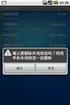 教 师 用 户 使 用 手 册 1. 课 程 创 建 1.1 创 建 课 程 教 师 登 录 课 程 工 作 室 后, 可 以 看 到 当 前 管 理 所 有 课 程 点 击 创 建 一 门 课 程 按 钮, 进 入 创 建 课 程 页 面 在 创 建 课 程 页 面, 填 写 课 程 的 基 本 信 息, 最 后 点 击 创 建 课 程 按 钮 1.2 编 辑 课 程 在 课 程 工 作 室 中
教 师 用 户 使 用 手 册 1. 课 程 创 建 1.1 创 建 课 程 教 师 登 录 课 程 工 作 室 后, 可 以 看 到 当 前 管 理 所 有 课 程 点 击 创 建 一 门 课 程 按 钮, 进 入 创 建 课 程 页 面 在 创 建 课 程 页 面, 填 写 课 程 的 基 本 信 息, 最 后 点 击 创 建 课 程 按 钮 1.2 编 辑 课 程 在 课 程 工 作 室 中
2 新编 MS Office 2010 高级应用 中产生的, 按照严格的 法定的生效程序和规范的格式制定的具有传递信息和记录事务作用的载体 它一般包括文件版头 公文编号 机密等级 紧急程度 标题正文 附件 发文机关 发文时间 主题词 阅读范围 主送机关 抄送单位等 二 文字录入 (1) 新建一个 W
 项目一 Word 高级应用 任务 1 公文制作 学习目标 掌握文档的创建和保存 熟练掌握文档的基本编辑和格式化设置 文档的页面设置 水平直线的绘制 掌握公文文件头的制作方法任务导入 X 县教育局办公室小王, 担任秘书工作 有一天, 办公室主任交给他一份任务, 让他完成一份由卫生局和教育局联合发布的 关于举办全县托幼机构保育员培训班的通知 公文 整体效果如图 1 1 所示 图 1 1 公文制作整体效果图
项目一 Word 高级应用 任务 1 公文制作 学习目标 掌握文档的创建和保存 熟练掌握文档的基本编辑和格式化设置 文档的页面设置 水平直线的绘制 掌握公文文件头的制作方法任务导入 X 县教育局办公室小王, 担任秘书工作 有一天, 办公室主任交给他一份任务, 让他完成一份由卫生局和教育局联合发布的 关于举办全县托幼机构保育员培训班的通知 公文 整体效果如图 1 1 所示 图 1 1 公文制作整体效果图
Photoshop CS6 Windows 10 Esc Alt F10 3 Photoshop CS 工具箱 选项栏 面板和和面板组 1. 工具箱 Tab 工具组中工具的切换 : 工具箱中一些工具图标的右下角有小黑三角, 表示这是一个按钮组, 存在
 第 1 章 第 1 章 CS6 工作区和基本操作中文 Photoshop CS6 工作区和基本操作 本章提要 : 本章介绍中文 Photoshop CS6 工作区的组成, 图像文件的基本知识和基本操作, 图像的 基本操作, 以及图像裁剪方法等内容 1.1 Photoshop CS6 工作区简介 Windows Photoshop CS6 Adobe Photoshop CS6 Photoshop CS6
第 1 章 第 1 章 CS6 工作区和基本操作中文 Photoshop CS6 工作区和基本操作 本章提要 : 本章介绍中文 Photoshop CS6 工作区的组成, 图像文件的基本知识和基本操作, 图像的 基本操作, 以及图像裁剪方法等内容 1.1 Photoshop CS6 工作区简介 Windows Photoshop CS6 Adobe Photoshop CS6 Photoshop CS6
Excel 公式与函数基础本章将对公式和函数的基础知识进行了解和掌握,使用户打好基础,在制作各类实例文档时能得心应手 本章主要讲解公式与函数的结构 函数分类 使用公式与函数进行基本计算 单元格的引用与名称定义 单元格引用追踪 公式纠错等知识 hapter C 第章 Excel
 Excel 公式与函数基础本章将对公式和函数的基础知识进行了解和掌握,使用户打好基础,在制作各类实例文档时能得心应手 本章主要讲解公式与函数的结构 函数分类 使用公式与函数进行基本计算 单元格的引用与名称定义 单元格引用追踪 公式纠错等知识 hapter C 第章 1 函数 图表及数据分析典型实例 1.1 认识公式与函数 在 Excel 中对数据进行分析与处理, 公式与函数都起到很大的作用 用户通过公式与函数计算和分析表格中的数据,
Excel 公式与函数基础本章将对公式和函数的基础知识进行了解和掌握,使用户打好基础,在制作各类实例文档时能得心应手 本章主要讲解公式与函数的结构 函数分类 使用公式与函数进行基本计算 单元格的引用与名称定义 单元格引用追踪 公式纠错等知识 hapter C 第章 1 函数 图表及数据分析典型实例 1.1 认识公式与函数 在 Excel 中对数据进行分析与处理, 公式与函数都起到很大的作用 用户通过公式与函数计算和分析表格中的数据,
上海市本科教学质量年度报告
 上 海 市 本 科 教 学 质 量 年 度 报 告 数 据 内 涵 说 明 V2.0 版 上 海 市 教 委 高 教 处 上 海 喆 思 (2015.07.02) 目 录 一 基 本 统 计 挃 标 说 明... 4 二 挃 标 解 释... 4 1. 全 日 制 在 校 本 科 生 数 及 占 在 校 生 总 数 的 比 例 ( 学 年 )... 4 2. 当 年 本 科 招 生 与 业 总 数
上 海 市 本 科 教 学 质 量 年 度 报 告 数 据 内 涵 说 明 V2.0 版 上 海 市 教 委 高 教 处 上 海 喆 思 (2015.07.02) 目 录 一 基 本 统 计 挃 标 说 明... 4 二 挃 标 解 释... 4 1. 全 日 制 在 校 本 科 生 数 及 占 在 校 生 总 数 的 比 例 ( 学 年 )... 4 2. 当 年 本 科 招 生 与 业 总 数
雲林縣103學年度國中技藝教育課程『商業與管理職群』競賽規則
 商 管 職 群 一 雲 林 縣 103 學 年 度 國 民 中 學 技 藝 教 育 學 程 商 管 職 群 技 藝 競 賽 辦 法 二 競 賽 活 動 程 序 表 三 競 賽 術 科 題 庫 四 分 站 術 科 成 績 評 分 表 1 雲 林 縣 103 學 年 度 國 中 技 藝 教 育 商 業 與 管 理 職 群 技 藝 競 賽 實 施 辦 法 一 依 據 : ( 一 ) 雲 林 縣 103 學
商 管 職 群 一 雲 林 縣 103 學 年 度 國 民 中 學 技 藝 教 育 學 程 商 管 職 群 技 藝 競 賽 辦 法 二 競 賽 活 動 程 序 表 三 競 賽 術 科 題 庫 四 分 站 術 科 成 績 評 分 表 1 雲 林 縣 103 學 年 度 國 中 技 藝 教 育 商 業 與 管 理 職 群 技 藝 競 賽 實 施 辦 法 一 依 據 : ( 一 ) 雲 林 縣 103 學
Microsoft Word - 学字〔2015〕16号
 山 东 省 教 育 厅 鲁 教 学 字 2015 16 号 山 东 省 教 育 厅 关 于 做 好 2016 届 师 范 类 高 校 毕 业 生 生 源 信 息 和 特 困 家 庭 毕 业 生 信 息 审 核 工 作 的 通 知 有 关 高 等 学 校 : 为 全 面 准 确 掌 握 全 省 2016 届 师 范 类 高 校 毕 业 生 生 源 信 息 和 特 困 家 庭 毕 业 生 情 况, 进
山 东 省 教 育 厅 鲁 教 学 字 2015 16 号 山 东 省 教 育 厅 关 于 做 好 2016 届 师 范 类 高 校 毕 业 生 生 源 信 息 和 特 困 家 庭 毕 业 生 信 息 审 核 工 作 的 通 知 有 关 高 等 学 校 : 为 全 面 准 确 掌 握 全 省 2016 届 师 范 类 高 校 毕 业 生 生 源 信 息 和 特 困 家 庭 毕 业 生 情 况, 进
(Microsoft Word - 1531A-C\244W\270\374\272\364\255\266.doc)
 香 海 正 覺 蓮 社 佛 教 馬 錦 燦 紀 念 英 文 中 學 通 告 第 一 五 三 一 號 (A) 中 四 級 補 課 安 排 敬 啟 者 : 為 延 續 學 生 的 學 習, 校 方 已 為 同 學 安 排 課 後 補 課 所 有 同 學 必 須 準 時 出 席 各 項 研 習 課 程, 請 學 生 家 長 留 意 下 列 各 項, 並 督 促 貴 子 弟 依 時 上 學 1. 補 課 不
香 海 正 覺 蓮 社 佛 教 馬 錦 燦 紀 念 英 文 中 學 通 告 第 一 五 三 一 號 (A) 中 四 級 補 課 安 排 敬 啟 者 : 為 延 續 學 生 的 學 習, 校 方 已 為 同 學 安 排 課 後 補 課 所 有 同 學 必 須 準 時 出 席 各 項 研 習 課 程, 請 學 生 家 長 留 意 下 列 各 項, 並 督 促 貴 子 弟 依 時 上 學 1. 補 課 不
第四章 办公自动化及Office 2003的应用
 第四章办公自动化及 Office 软件的应用 本章主要讲解微软公司最新推出的 Microsoft Office 2003 五大组件当中的 Word 2003, Excel 2003 和 PowerPoint 2003 的使用方法以及他们之间的整合应用 在以往的教材中往往只注重这几个办公软件的基本用法, 本书对这些应用软件的使用方法加以深入介绍 特别介绍了 Office 组件之间的整合应用 知识要点
第四章办公自动化及 Office 软件的应用 本章主要讲解微软公司最新推出的 Microsoft Office 2003 五大组件当中的 Word 2003, Excel 2003 和 PowerPoint 2003 的使用方法以及他们之间的整合应用 在以往的教材中往往只注重这几个办公软件的基本用法, 本书对这些应用软件的使用方法加以深入介绍 特别介绍了 Office 组件之间的整合应用 知识要点
Microsoft Word 讲义.doc
 说明 这部分应提供与演示文稿相对应的讲义 第一讲 Excel 基本知识 工作表的建立与编辑 1.Excel 基本知识 Excel 2010 是 Office 2010 套装软件系统中的一个重要成员, 被称为电子表格软件 Excel 2010 随着 Office 软件版本的更新而不断更新, 功能不断增强 Excel 2010 广泛地应用于财务 统计 营销 管理 教学 科研等各种需要进行数据搜集 整理
说明 这部分应提供与演示文稿相对应的讲义 第一讲 Excel 基本知识 工作表的建立与编辑 1.Excel 基本知识 Excel 2010 是 Office 2010 套装软件系统中的一个重要成员, 被称为电子表格软件 Excel 2010 随着 Office 软件版本的更新而不断更新, 功能不断增强 Excel 2010 广泛地应用于财务 统计 营销 管理 教学 科研等各种需要进行数据搜集 整理
Microsoft Word - WQ1.doc
 高职高专会计专业 十三五 项目化规划教材 Excel 数据处理与分析 赵萍主编 刘玉梅副主编 北 京 内容简介本书为适应软件类课程特点和数据分析项目化教学改革需要, 以 Excel 2016 为分析工具, 按照多岗位的多条工作任务为主线, 将统计分析理论与数据分析技巧融入具体的实践过程, 注重实用, 由浅入深, 循序渐进 本书内容包括 Excel 数据分析基础 销售数据分析 调查问卷分析 人事数据处理与分析以及财务信息分析等五个项目,
高职高专会计专业 十三五 项目化规划教材 Excel 数据处理与分析 赵萍主编 刘玉梅副主编 北 京 内容简介本书为适应软件类课程特点和数据分析项目化教学改革需要, 以 Excel 2016 为分析工具, 按照多岗位的多条工作任务为主线, 将统计分析理论与数据分析技巧融入具体的实践过程, 注重实用, 由浅入深, 循序渐进 本书内容包括 Excel 数据分析基础 销售数据分析 调查问卷分析 人事数据处理与分析以及财务信息分析等五个项目,
图 6-1 样式 下拉列表图 6-2 修改样式 对话框 (5) 选中一个三级标题文字, 如 计算机的特点, 单击 样式 下拉列表中的 新建样式 按钮, 弹出 根据格式设置创建新样式 对话框, 在 属性 区 名称 文本框内输入新样式名称 三级标题 ; 在 格式 区设置四号字 加粗 ( 按钮
 实验 9 Word 字处理软件长文档的编辑 一 实验目的 学会创建和修改样式 熟练掌握页眉与页脚的编辑方法 熟练掌握插入页码的方法 掌握尾注和脚注的插入方法 掌握批注的插入与删除方法 掌握题注的插入方法与交叉引用 学会创建和更新目录 掌握文档的保护功能 : 为文档设置密码 掌握文档的预览和打印方法 二 实验内容 1. 基本要求 打开实验目录中已有的文档 计算机基础知识.docx 文件, 按下列要求对其进行排版
实验 9 Word 字处理软件长文档的编辑 一 实验目的 学会创建和修改样式 熟练掌握页眉与页脚的编辑方法 熟练掌握插入页码的方法 掌握尾注和脚注的插入方法 掌握批注的插入与删除方法 掌握题注的插入方法与交叉引用 学会创建和更新目录 掌握文档的保护功能 : 为文档设置密码 掌握文档的预览和打印方法 二 实验内容 1. 基本要求 打开实验目录中已有的文档 计算机基础知识.docx 文件, 按下列要求对其进行排版
 全 國 教 育 實 習 資 訊 平 臺 師 資 培 育 之 大 學 操 作 手 冊 目 錄 壹 在 校 師 資 生 使 用 全 國 教 育 實 習 資 訊 平 臺 之 前 置 作 業... 1 貳 使 用 者 註 冊 登 入 說 明... 4 一 加 入 會 員... 4 二 使 用 者 登 錄... 7 參 承 辦 人 員 資 料 管 理... 8 肆 校 內 公 布 欄... 9 伍 各 項 資
全 國 教 育 實 習 資 訊 平 臺 師 資 培 育 之 大 學 操 作 手 冊 目 錄 壹 在 校 師 資 生 使 用 全 國 教 育 實 習 資 訊 平 臺 之 前 置 作 業... 1 貳 使 用 者 註 冊 登 入 說 明... 4 一 加 入 會 員... 4 二 使 用 者 登 錄... 7 參 承 辦 人 員 資 料 管 理... 8 肆 校 內 公 布 欄... 9 伍 各 項 資
目 录 教 学 简 讯 快 报. 1 青 少 年 工 作 系..5 社 会 工 作 学 院...10 法 学 院.14 经 济 管 理 学 院 17 新 闻 与 传 播 系 19 公 共 管 理 系.21 中 国 语 言 文 学 系.25 外 国 语 言 文 学 系.28
 学 生 教 学 信 息 月 报 (2013 年 11 月 12 月 合 刊 ) 目 录 教 学 简 讯 快 报. 1 青 少 年 工 作 系..5 社 会 工 作 学 院...10 法 学 院.14 经 济 管 理 学 院 17 新 闻 与 传 播 系 19 公 共 管 理 系.21 中 国 语 言 文 学 系.25 外 国 语 言 文 学 系.28 教 学 简 讯 快 报 我 校 组 织 大 学
学 生 教 学 信 息 月 报 (2013 年 11 月 12 月 合 刊 ) 目 录 教 学 简 讯 快 报. 1 青 少 年 工 作 系..5 社 会 工 作 学 院...10 法 学 院.14 经 济 管 理 学 院 17 新 闻 与 传 播 系 19 公 共 管 理 系.21 中 国 语 言 文 学 系.25 外 国 语 言 文 学 系.28 教 学 简 讯 快 报 我 校 组 织 大 学
 长 安 大 学 硕 士 学 位 论 文 基 于 数 据 仓 库 和 数 据 挖 掘 的 行 为 分 析 研 究 姓 名 : 杨 雅 薇 申 请 学 位 级 别 : 硕 士 专 业 : 计 算 机 软 件 与 理 论 指 导 教 师 : 张 卫 钢 20100530 长安大学硕士学位论文 3 1 3系统架构设计 行为分析数据仓库的应用模型由四部分组成 如图3 3所示
长 安 大 学 硕 士 学 位 论 文 基 于 数 据 仓 库 和 数 据 挖 掘 的 行 为 分 析 研 究 姓 名 : 杨 雅 薇 申 请 学 位 级 别 : 硕 士 专 业 : 计 算 机 软 件 与 理 论 指 导 教 师 : 张 卫 钢 20100530 长安大学硕士学位论文 3 1 3系统架构设计 行为分析数据仓库的应用模型由四部分组成 如图3 3所示
随着高职高专教育的蓬勃发展和高职高专教学改革的不断深入,编写符合高职高专教育特色要求的教材,是促进高职高专教学改革、培养适应时代需要的高等技术应用性专门人才的一项重要工作
 21 世纪全国高职高专财务会计类规划教材 新编 Excel 会计管理应用技术 主编于运会杨艳丽副主编秦勇黄新荣马瑞酆张晓鹏参编蒋淑梅王利峰杨华赵秀荣陈卫华李萍张玲玲 内容简介 新编 Excel 会计管理应用技术 主要讲述 Excel 在会计核算 财务分析 财务管理和业务管理中的应用, 全书分五篇来进行讲解 第一篇简要介绍 Excel 软件 第二篇讲述会计科目余额表的制作及会计报表的编制 第三篇讲述财务比率分析
21 世纪全国高职高专财务会计类规划教材 新编 Excel 会计管理应用技术 主编于运会杨艳丽副主编秦勇黄新荣马瑞酆张晓鹏参编蒋淑梅王利峰杨华赵秀荣陈卫华李萍张玲玲 内容简介 新编 Excel 会计管理应用技术 主要讲述 Excel 在会计核算 财务分析 财务管理和业务管理中的应用, 全书分五篇来进行讲解 第一篇简要介绍 Excel 软件 第二篇讲述会计科目余额表的制作及会计报表的编制 第三篇讲述财务比率分析
Microsoft Word - ZW01+.doc
 1 第 章 本章要点 了解 Excel 的用途 Excel 2016 的新功能了解 Excel 窗口组成部分介绍功能区 快捷菜单 对话框和任务窗格浏览 Excel 工作表通过一个逐步式操作实践任务介绍 Excel 本章将对 Excel 2016 进行简要介绍 即使你已经熟悉以前版本的 Excel, 阅读本章 ( 至少是略读 ) 仍然会受益匪浅 1.1 发现 Excel 的优点 Excel 是全世界使用最广泛的电子表格软件,
1 第 章 本章要点 了解 Excel 的用途 Excel 2016 的新功能了解 Excel 窗口组成部分介绍功能区 快捷菜单 对话框和任务窗格浏览 Excel 工作表通过一个逐步式操作实践任务介绍 Excel 本章将对 Excel 2016 进行简要介绍 即使你已经熟悉以前版本的 Excel, 阅读本章 ( 至少是略读 ) 仍然会受益匪浅 1.1 发现 Excel 的优点 Excel 是全世界使用最广泛的电子表格软件,
 第四章 102 图 4唱16 基于图像渲染的理论基础 三张拍摄图像以及它们投影到球面上生成的球面图像 拼图的圆心是相同的 而拼图是由球面图像上的弧线图像组成的 因此我 们称之为同心球拼图 如图 4唱18 所示 这些拼图中半径最大的是圆 Ck 最小的是圆 C0 设圆 Ck 的半径为 r 虚拟相机水平视域为 θ 有 r R sin θ 2 4畅11 由此可见 构造同心球拼图的过程实际上就是对投影图像中的弧线图像
第四章 102 图 4唱16 基于图像渲染的理论基础 三张拍摄图像以及它们投影到球面上生成的球面图像 拼图的圆心是相同的 而拼图是由球面图像上的弧线图像组成的 因此我 们称之为同心球拼图 如图 4唱18 所示 这些拼图中半径最大的是圆 Ck 最小的是圆 C0 设圆 Ck 的半径为 r 虚拟相机水平视域为 θ 有 r R sin θ 2 4畅11 由此可见 构造同心球拼图的过程实际上就是对投影图像中的弧线图像
Windows XP基本操作实验
 计 算 机 基 础 实 验 实 验 指 导 书 计 算 机 科 学 与 技 术 学 院 杨 镇 江 1 目 录 Windows XP 基 本 操 作 实 验...3 Word2003 基 本 操 作 实 验...13 Excel 2003 基 本 操 作 实 验...26 Internet 基 础 实 验...41 Access 2003 基 本 操 作 实 验...48 多 媒 体 基 础 实 验...57
计 算 机 基 础 实 验 实 验 指 导 书 计 算 机 科 学 与 技 术 学 院 杨 镇 江 1 目 录 Windows XP 基 本 操 作 实 验...3 Word2003 基 本 操 作 实 验...13 Excel 2003 基 本 操 作 实 验...26 Internet 基 础 实 验...41 Access 2003 基 本 操 作 实 验...48 多 媒 体 基 础 实 验...57
图形图像处理 (Photoshop CS6) [ pixel ] % % % % dpi/inch dpi 150dpi 300dpi 002
![图形图像处理 (Photoshop CS6) [ pixel ] % % % % dpi/inch dpi 150dpi 300dpi 002 图形图像处理 (Photoshop CS6) [ pixel ] % % % % dpi/inch dpi 150dpi 300dpi 002](/thumbs/50/26655036.jpg) 第 1 章 初识 Photoshop CS6 本章学习要点 点阵图像的基本概念 常用图像格式的特性 Photoshop CS6 界面基本操作 图像的分辨率和像素 Photoshop 的应用领域 Photoshop 文件的管理 重点和难点 图像的像素和分辨率 Photoshop CS6 界面的基本操作 达成目标 理解像素和分辨率的关系 了解图像的常用格式及特点 掌握 Photoshop CS6 界面基本操作及对图像进行不同格式的保存管理
第 1 章 初识 Photoshop CS6 本章学习要点 点阵图像的基本概念 常用图像格式的特性 Photoshop CS6 界面基本操作 图像的分辨率和像素 Photoshop 的应用领域 Photoshop 文件的管理 重点和难点 图像的像素和分辨率 Photoshop CS6 界面的基本操作 达成目标 理解像素和分辨率的关系 了解图像的常用格式及特点 掌握 Photoshop CS6 界面基本操作及对图像进行不同格式的保存管理
ebook42-13
 13 Excel E x c e l 13 Excel 133 E x c e l 13.1 1 E x c e l 2 X Y y x 12 1 7 1 3 134 Excel 2000 13-1 13-2 13-1 13-2 4 E x c e l 1) E x c e l 3 2) E x c e l 13 Excel 135 3) 1 13-3 Microsoft Excel 4) 13-3
13 Excel E x c e l 13 Excel 133 E x c e l 13.1 1 E x c e l 2 X Y y x 12 1 7 1 3 134 Excel 2000 13-1 13-2 13-1 13-2 4 E x c e l 1) E x c e l 3 2) E x c e l 13 Excel 135 3) 1 13-3 Microsoft Excel 4) 13-3
Excel 2007 表格行和列的移动或复制 Excel 2007 工作表的插入与删除方法 Excel 2007 工作表的移动与复制 Excel 2007 中隐藏或显示行和列的方法 冻结或锁定 Excel 2007 表格的行和列 Excel
 Excel 2007 技巧篇 目录 保护 Excel 表格的隐藏单元格数据不被删除... 3 Excel2007 中数字格式与文本格式的互转... 6 使用 Excel2007 自动添加表格字段标题功能... 7 在 Excel2007 中快速删除重复数据项... 11 PowerPoint2007 将 Excel 图表转为图形对象... 12 用好精致美观的 Excel2007 文档主题样式...
Excel 2007 技巧篇 目录 保护 Excel 表格的隐藏单元格数据不被删除... 3 Excel2007 中数字格式与文本格式的互转... 6 使用 Excel2007 自动添加表格字段标题功能... 7 在 Excel2007 中快速删除重复数据项... 11 PowerPoint2007 将 Excel 图表转为图形对象... 12 用好精致美观的 Excel2007 文档主题样式...
Excel 财务与会计自学经典 参数 sum_range 表示对一个或多个单元格求和, 包括数字或数字的名称 引用或数组 ; 参数 criteria_range1 表示在其中计算关联条件的第一个区域 ; 参数 criteria1 表示条件的形式为数字 表达式 单元格引用或文本, 可用来定义将对 cr
 第 1 章 Excel 与财务工作的完美结合 本章概述 Excel, 也称电子表格, 是 Office 办公软件的一个重要组成部分, 利用它可以制作各种表格, 进行各种数据处理 统计分析等工作 Excel 在财务管理中有着广泛的应用, 用户可以利用它制作相应的财务单据 统计表, 也可以利用它分析财务数据, 给管理者和决策者提供理论依据 本章将介绍利用 Excel 制作各种常见的财务表格 知识要点 制作现金日记账
第 1 章 Excel 与财务工作的完美结合 本章概述 Excel, 也称电子表格, 是 Office 办公软件的一个重要组成部分, 利用它可以制作各种表格, 进行各种数据处理 统计分析等工作 Excel 在财务管理中有着广泛的应用, 用户可以利用它制作相应的财务单据 统计表, 也可以利用它分析财务数据, 给管理者和决策者提供理论依据 本章将介绍利用 Excel 制作各种常见的财务表格 知识要点 制作现金日记账
PowerPoint 2007教材
 00 年 度 資 料 庫 暨 網 路 資 源 利 用 講 習 課 程 PowerPoint 007 教 材 美 化 動 畫 D Smart Art 蔡 近 軒 老 師 0// 目 錄 套 用 簡 報 範 本 快 速 建 立 簡 報... 佈 景 主 題 的 使 用... 4 套 用 佈 景 主 題... 4 套 用 背 景 圖 片... 7 投 影 片 編 排 技 巧... 9 使 用 定 位 點
00 年 度 資 料 庫 暨 網 路 資 源 利 用 講 習 課 程 PowerPoint 007 教 材 美 化 動 畫 D Smart Art 蔡 近 軒 老 師 0// 目 錄 套 用 簡 報 範 本 快 速 建 立 簡 報... 佈 景 主 題 的 使 用... 4 套 用 佈 景 主 題... 4 套 用 背 景 圖 片... 7 投 影 片 編 排 技 巧... 9 使 用 定 位 點
人社部老年课堂电脑班系列专题
 1 人社部老年课堂电脑班系列专题 Microsoft Word 软件使用入门 第一章基本认识 Microsoft Word 是 Microsoft( 微软 ) 公司出品的一套办公软件程 序集 Office 系列中的一个文档编辑处理软件, 既相对独立, 又包 含于 Office 系列中, 一般随 Office 软件包整体安装 Word Excel PowerPoint Access Microsoft
1 人社部老年课堂电脑班系列专题 Microsoft Word 软件使用入门 第一章基本认识 Microsoft Word 是 Microsoft( 微软 ) 公司出品的一套办公软件程 序集 Office 系列中的一个文档编辑处理软件, 既相对独立, 又包 含于 Office 系列中, 一般随 Office 软件包整体安装 Word Excel PowerPoint Access Microsoft
